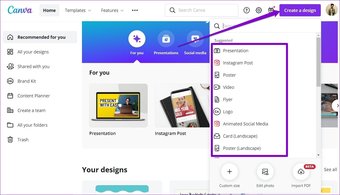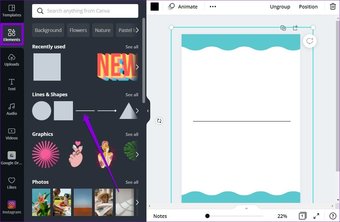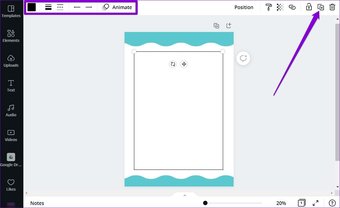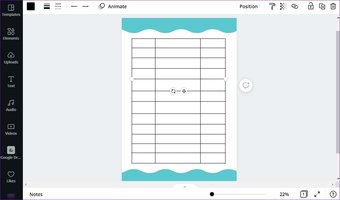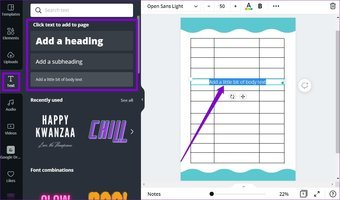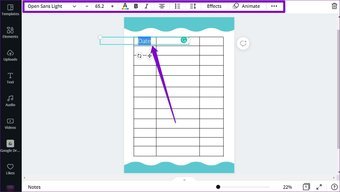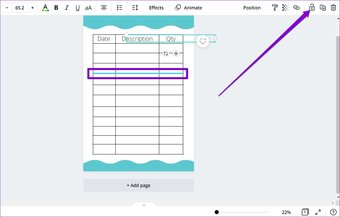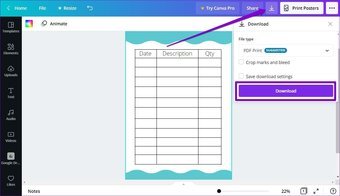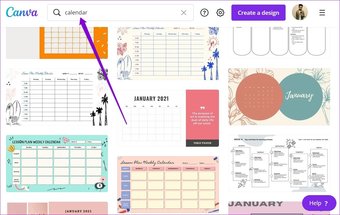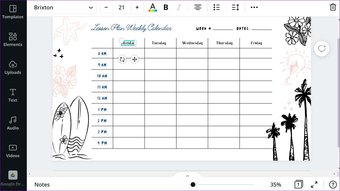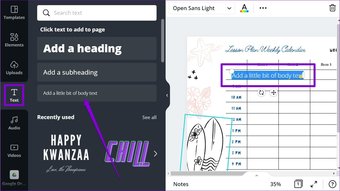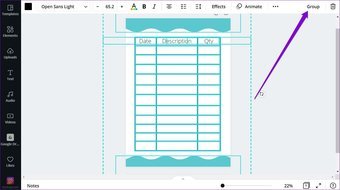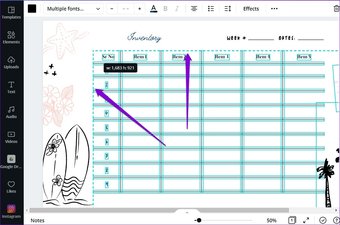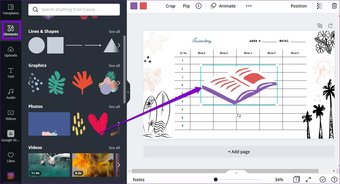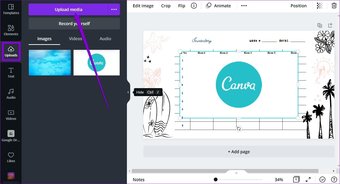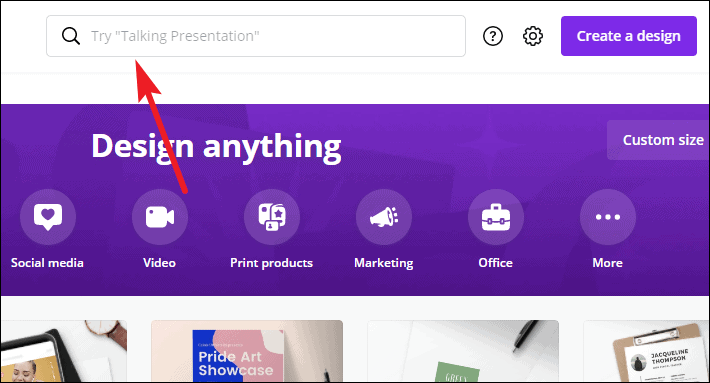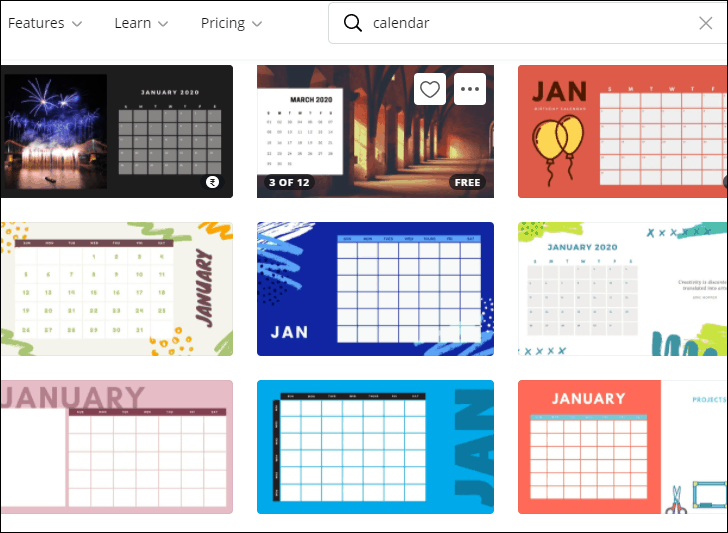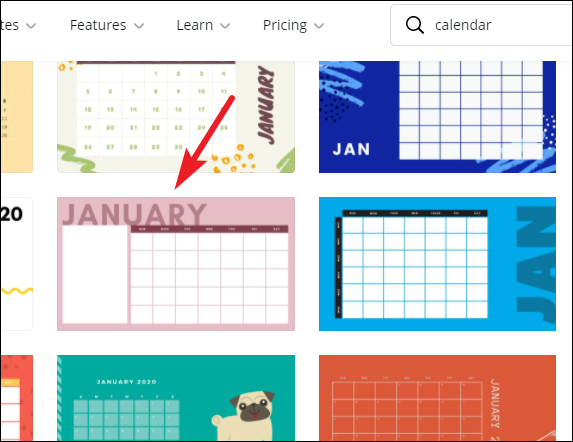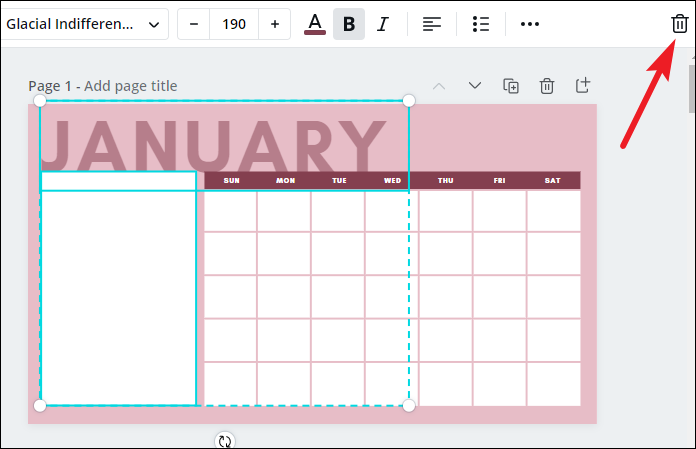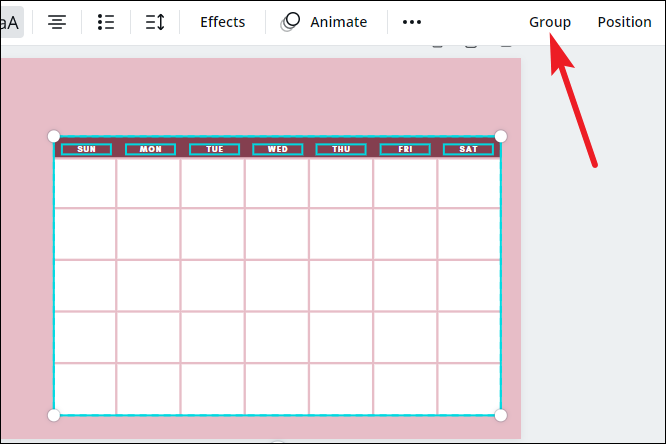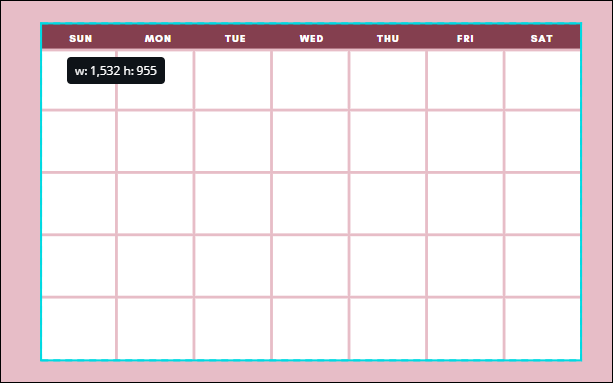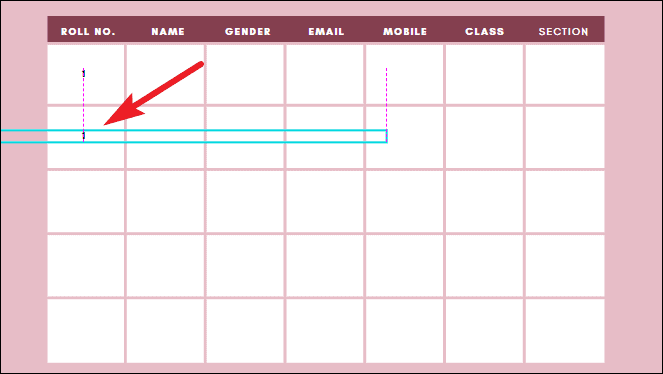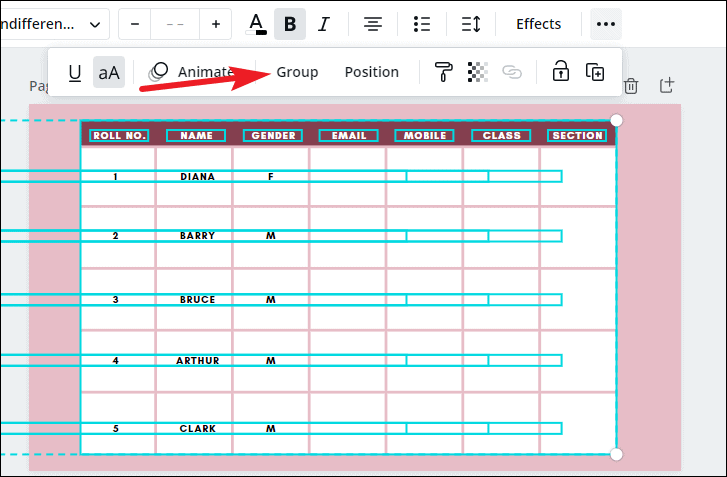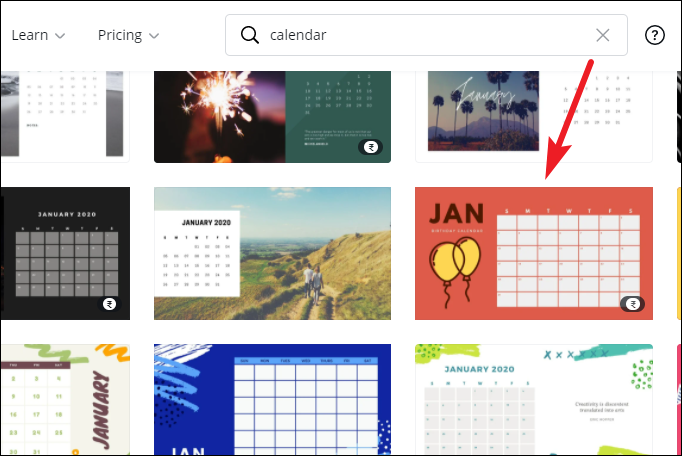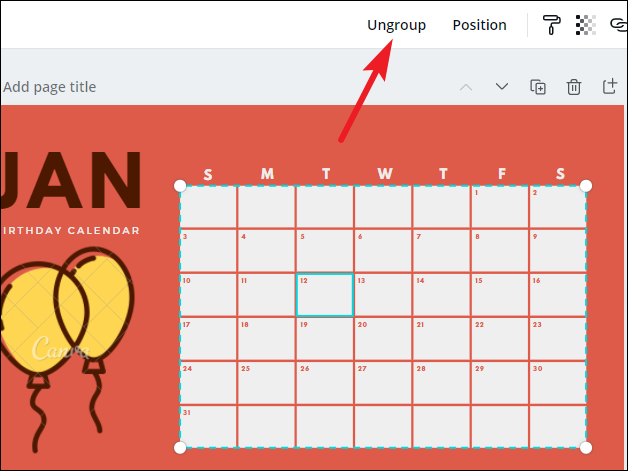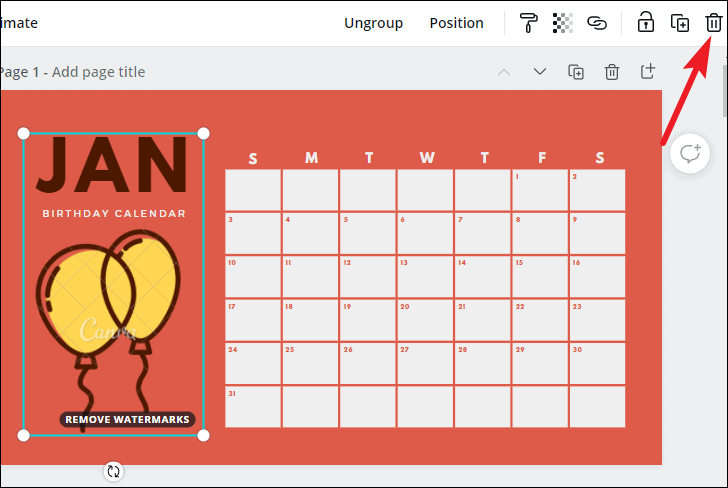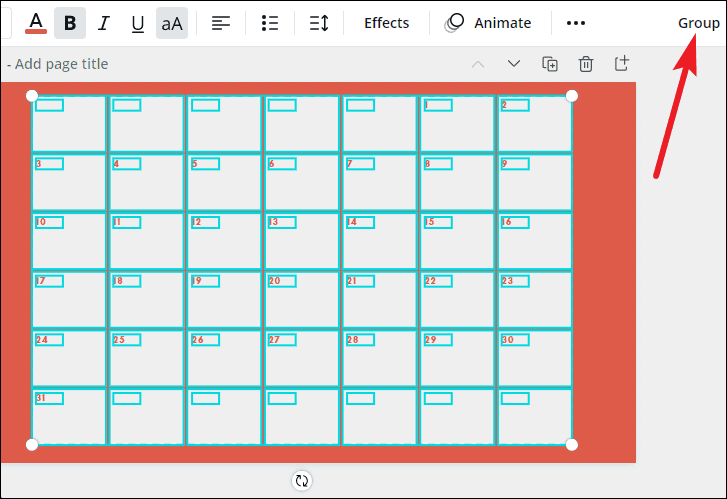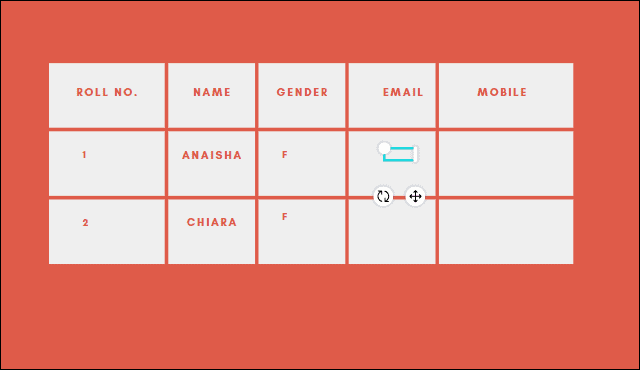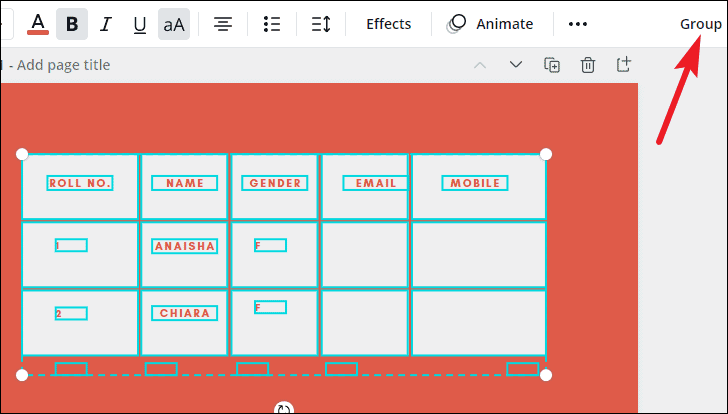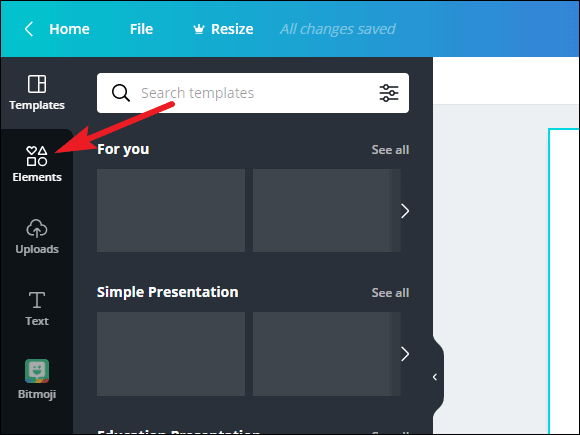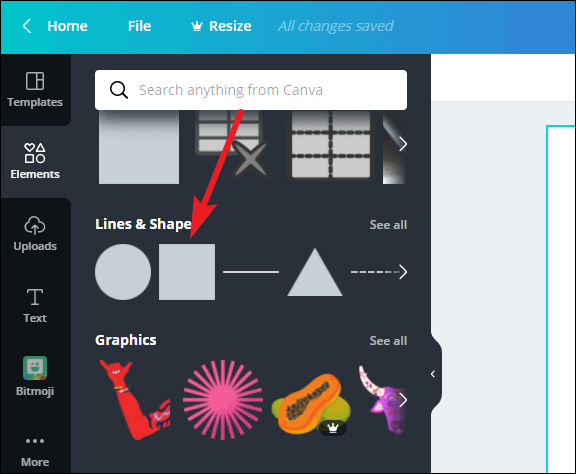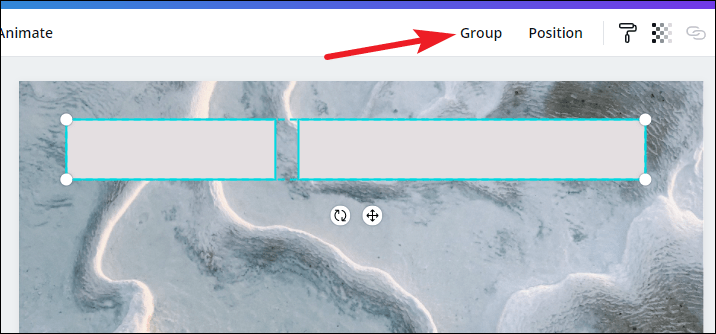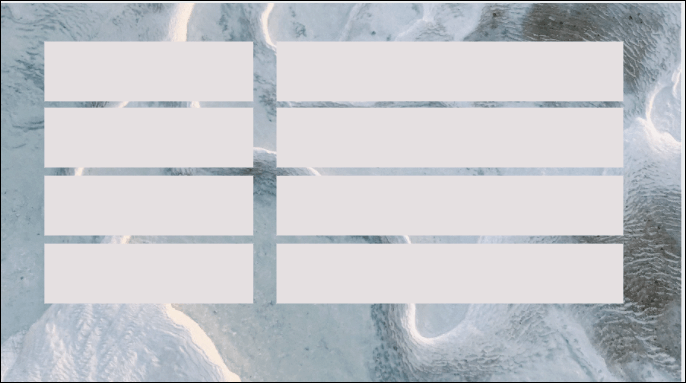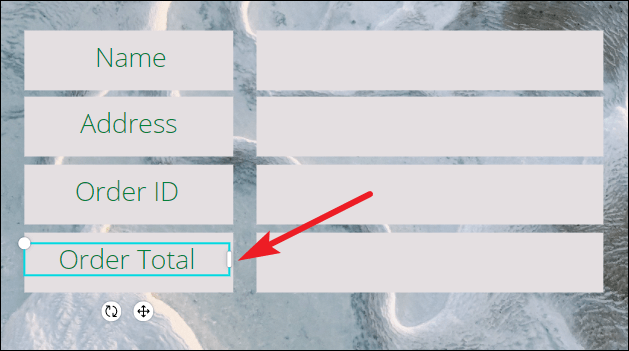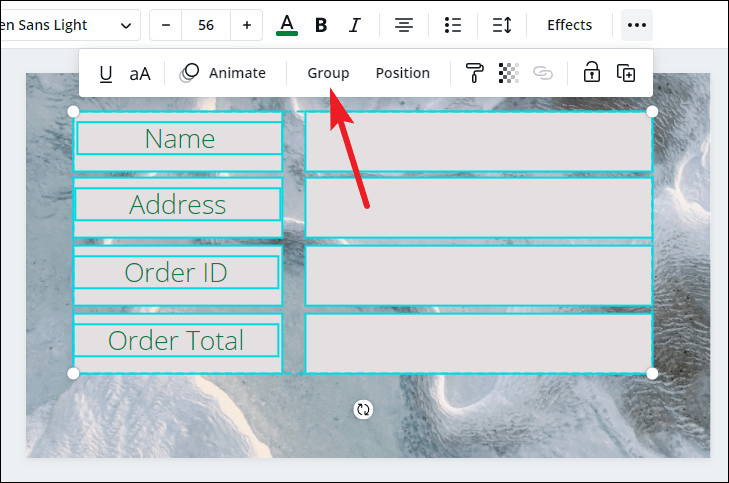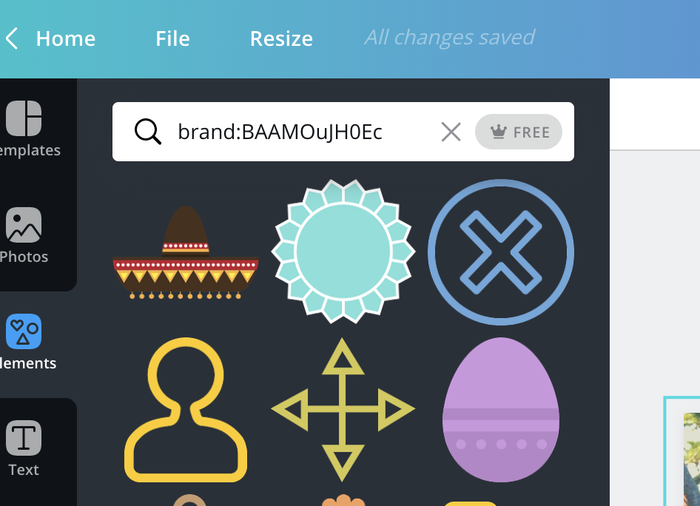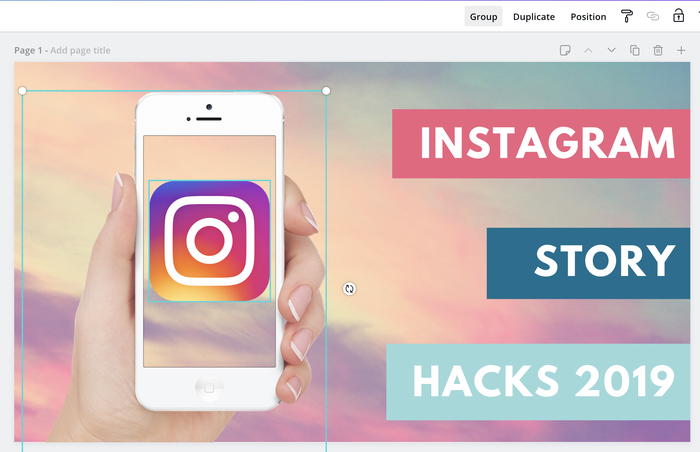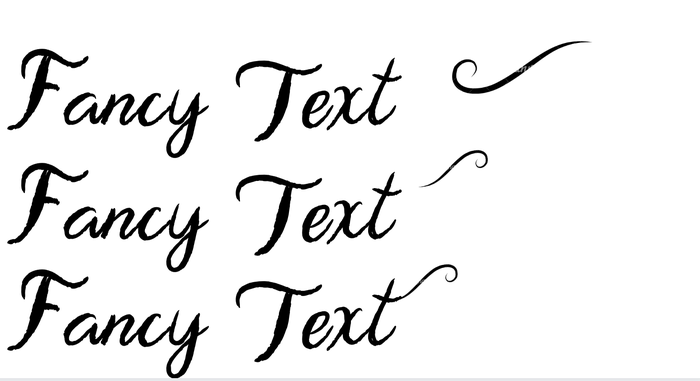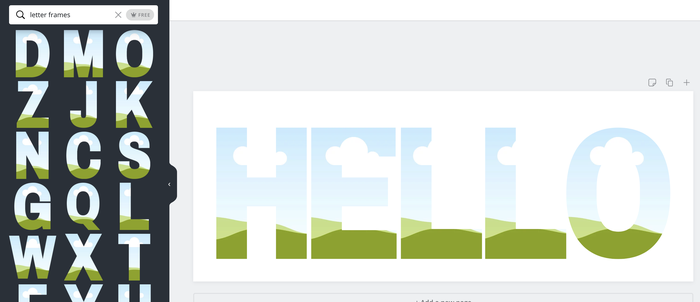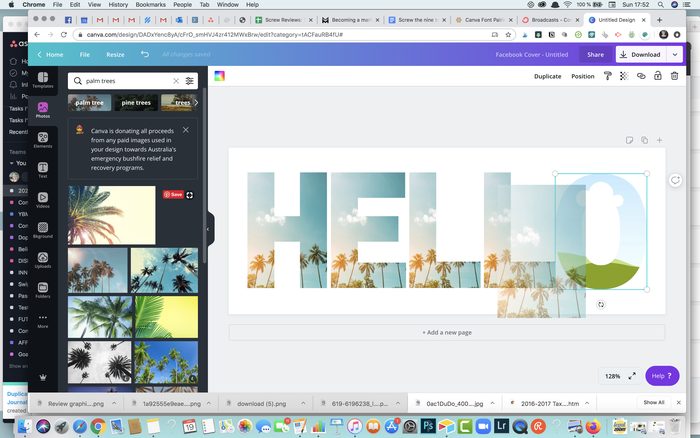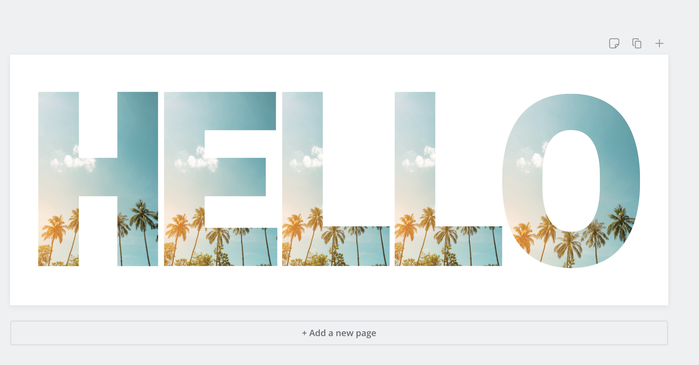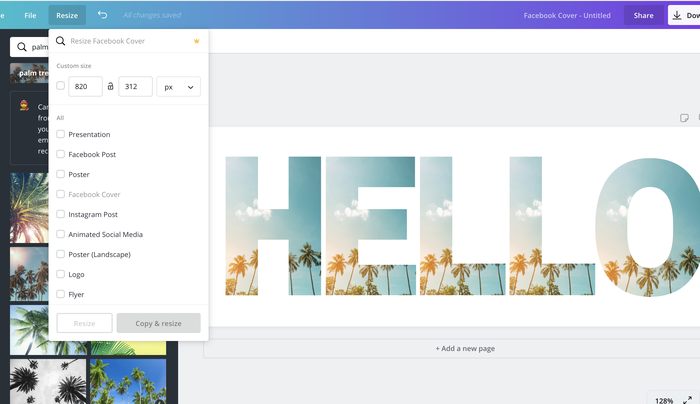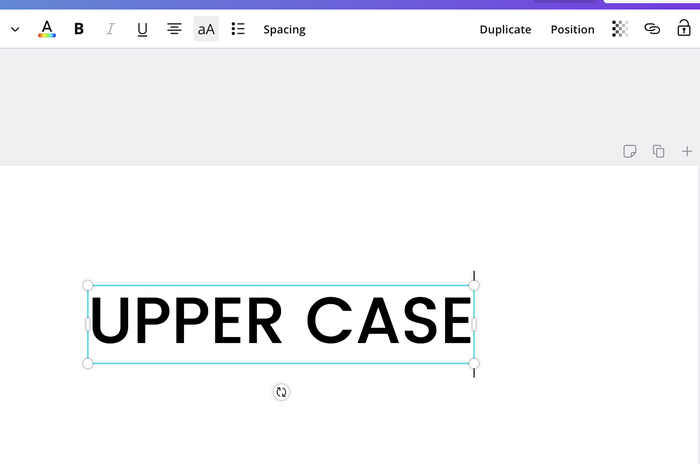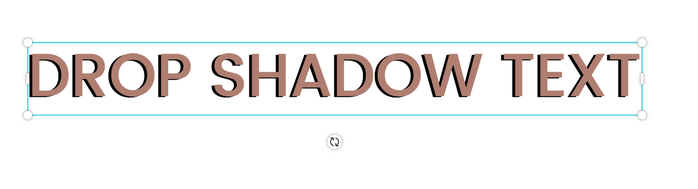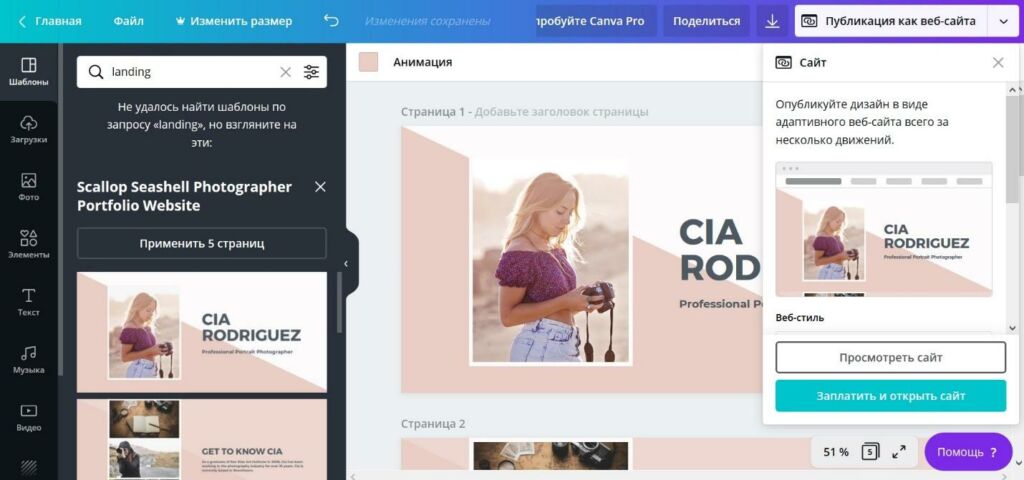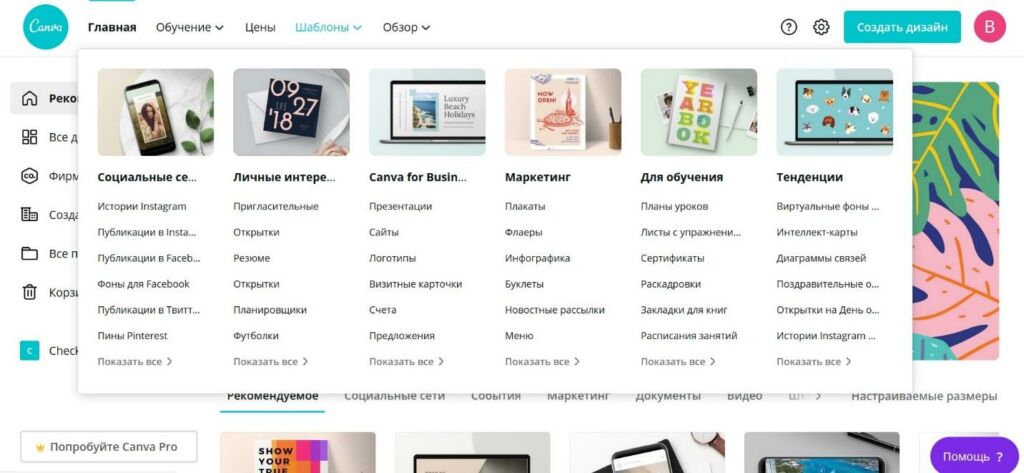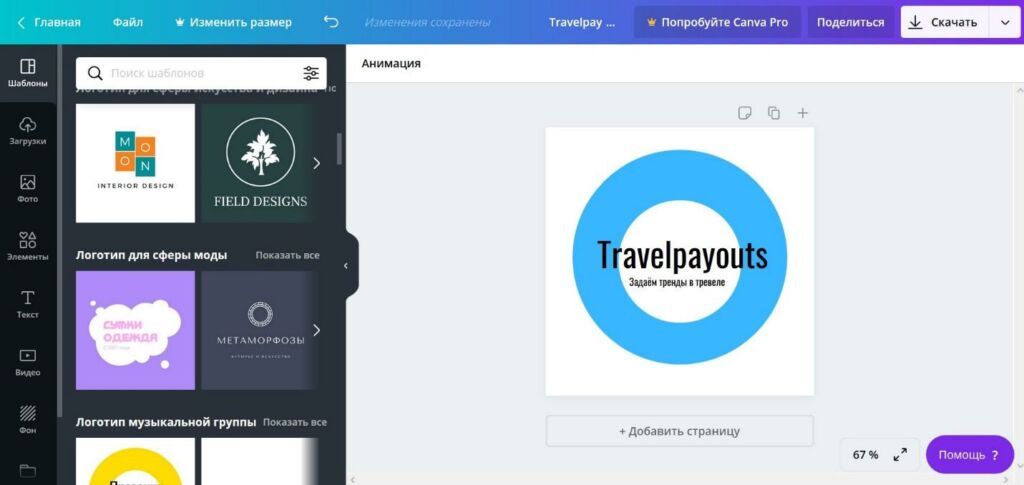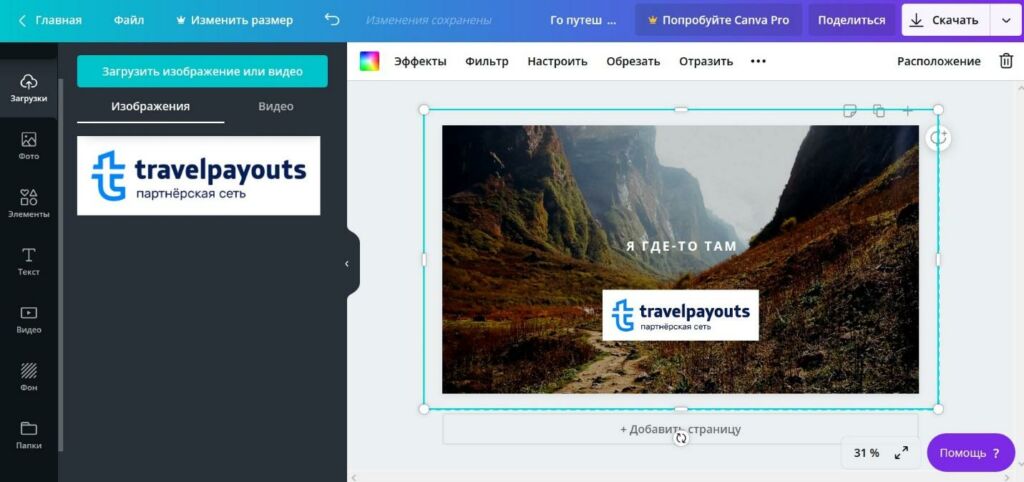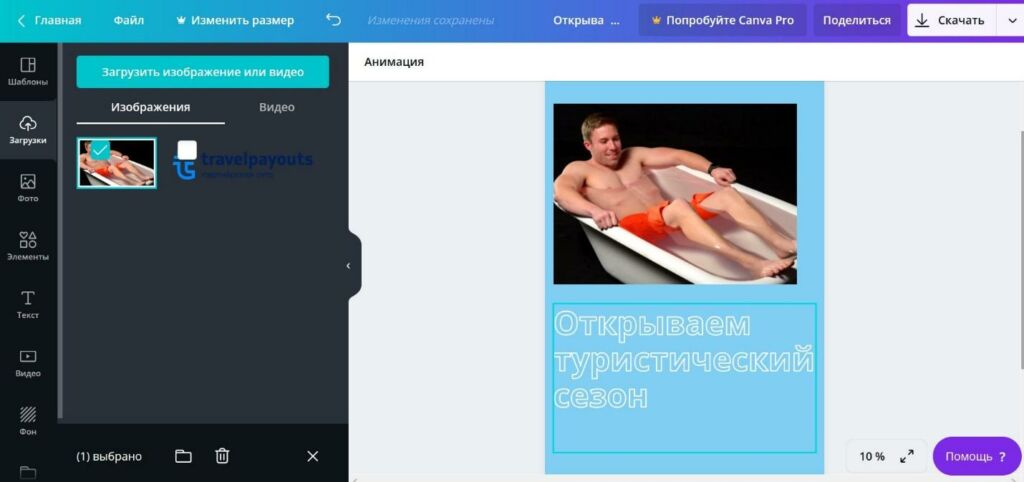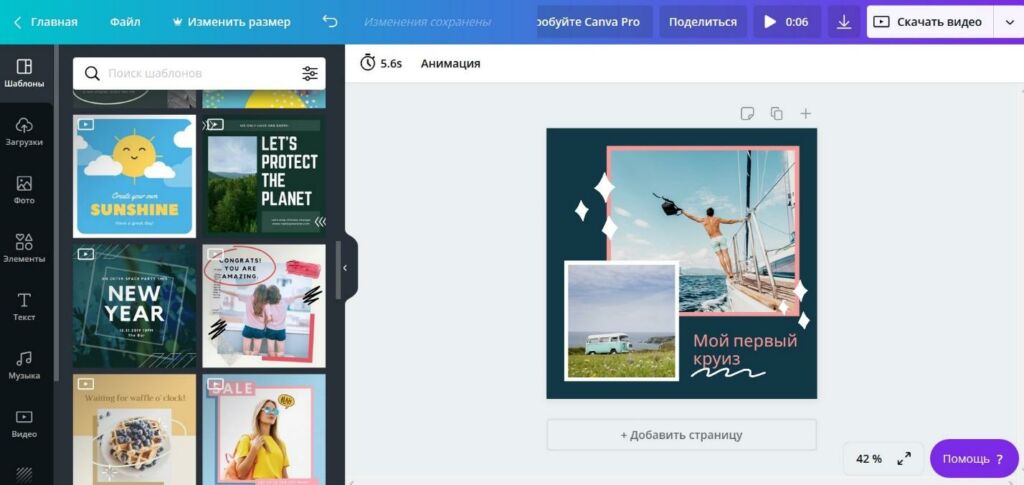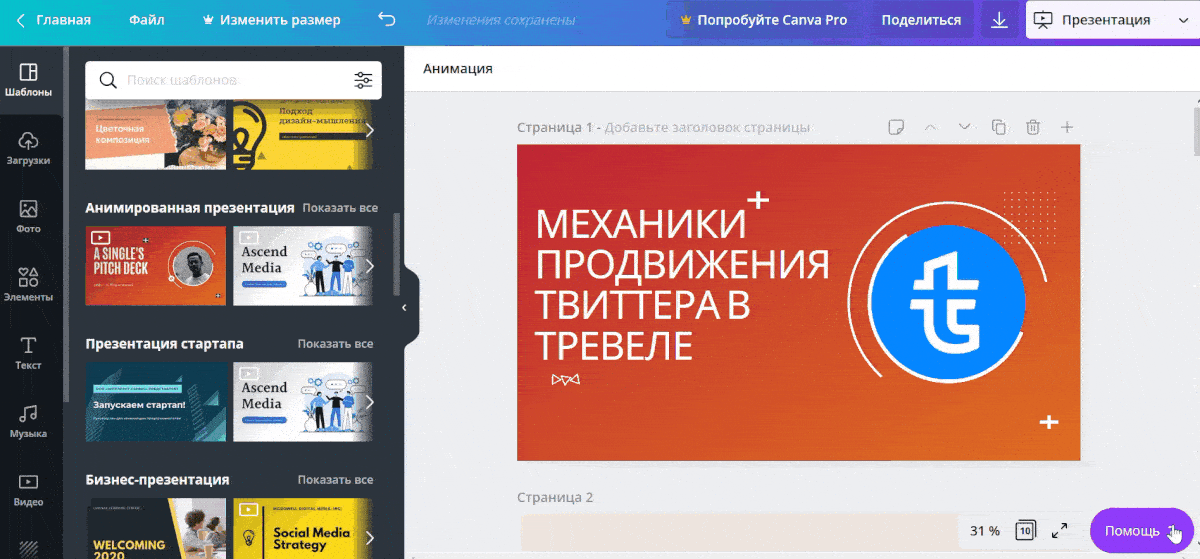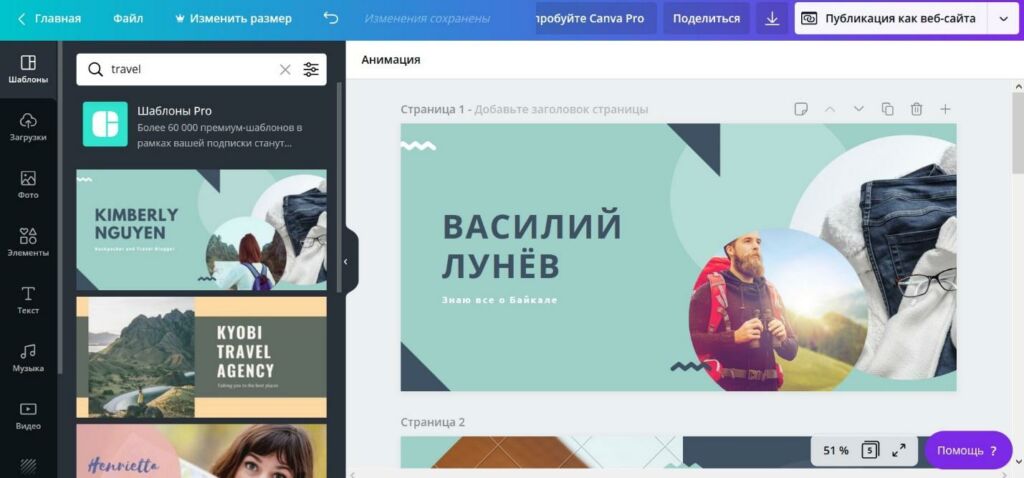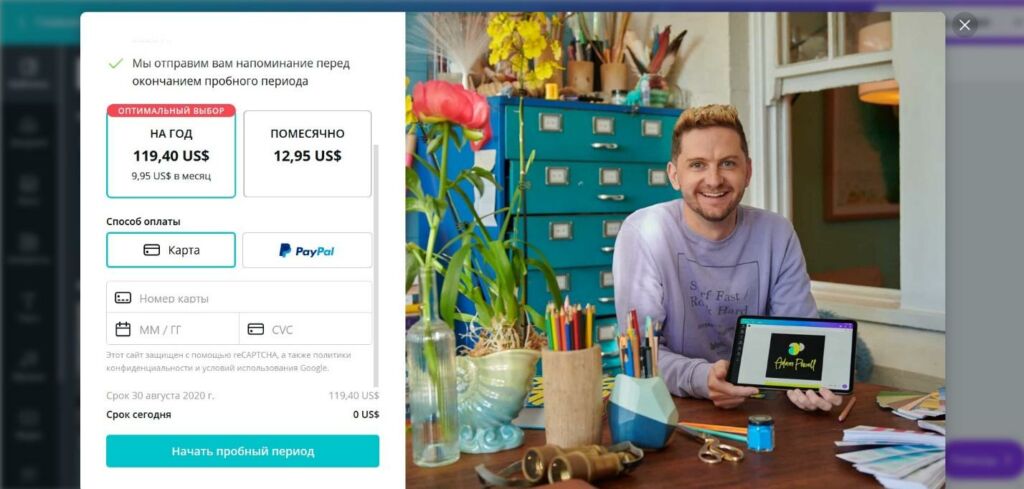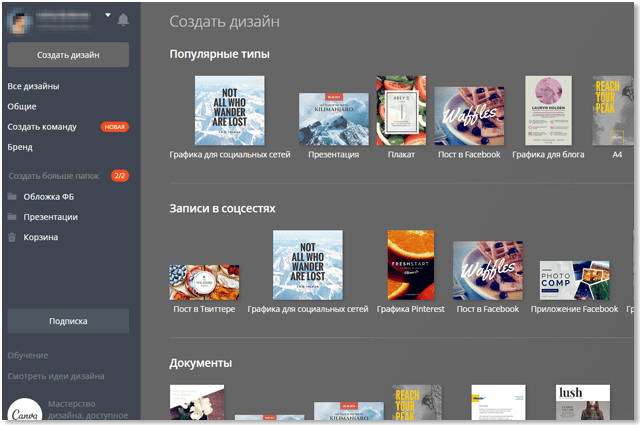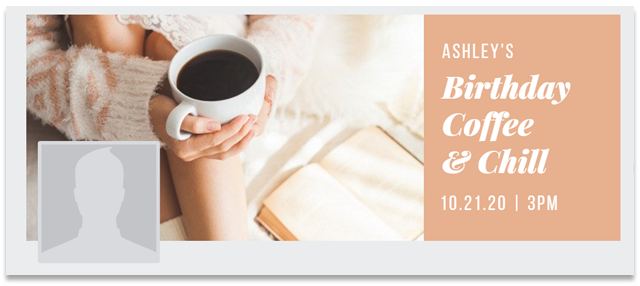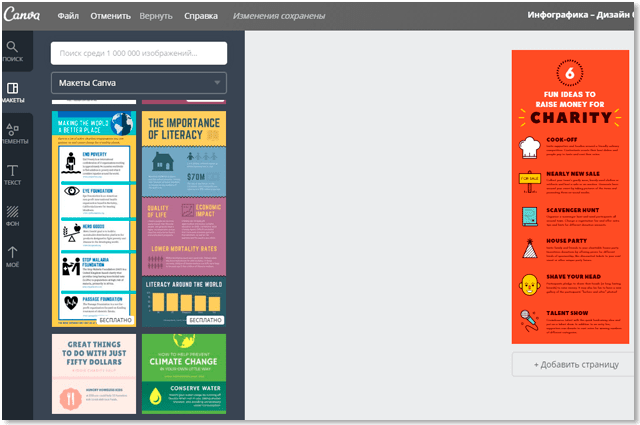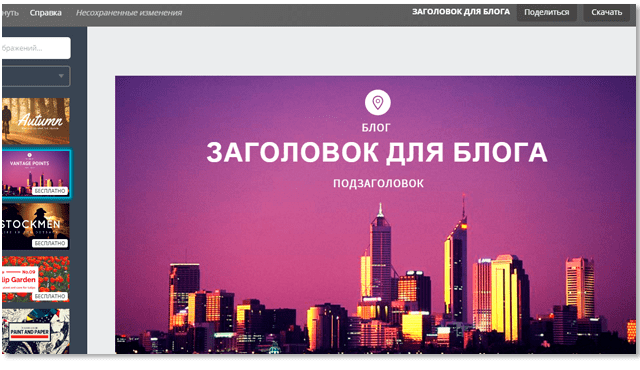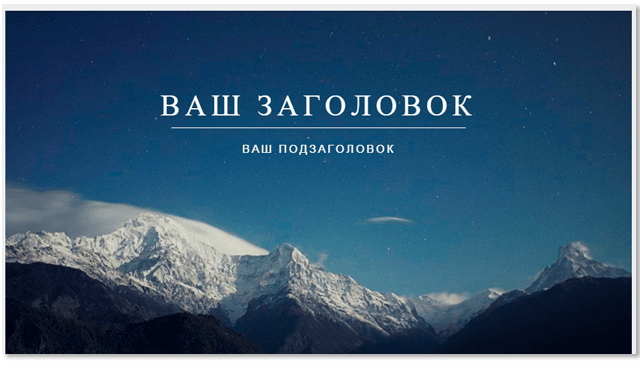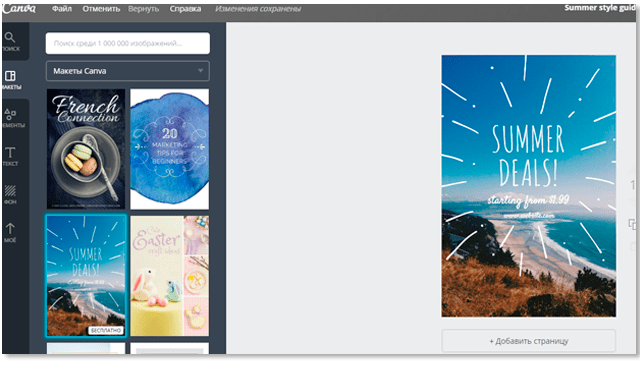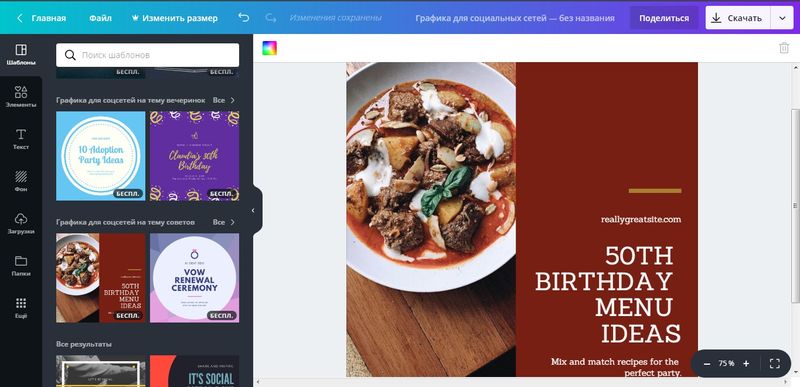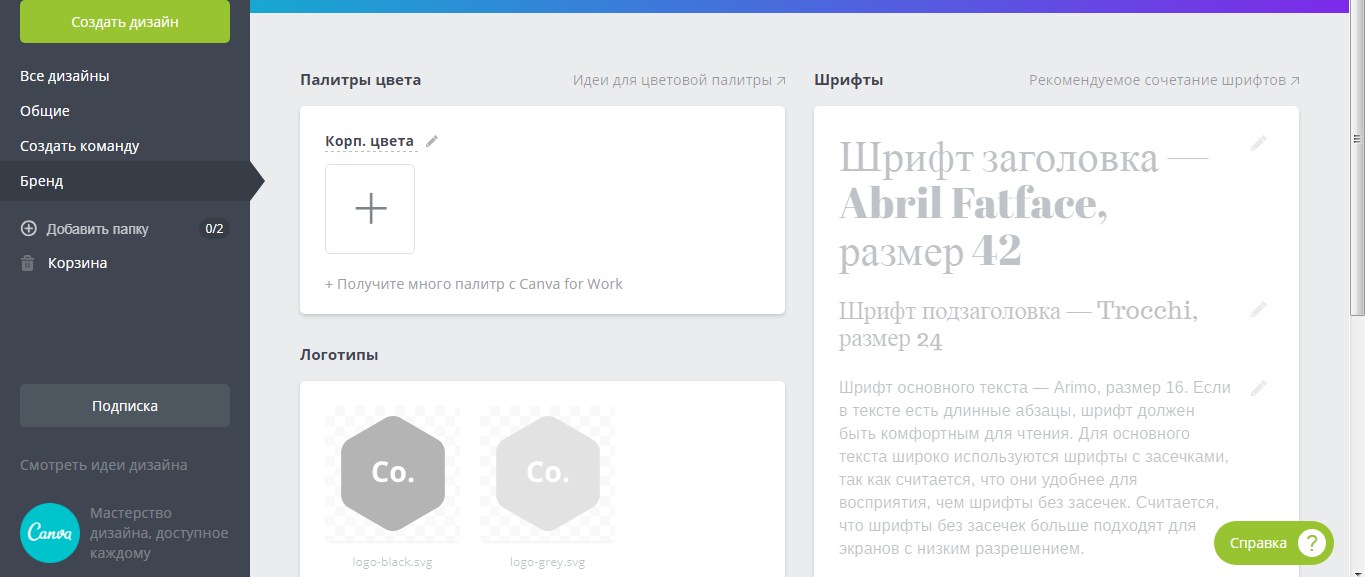Как сделать таблицу в канве
Как сделать таблицу в канве
Как создать презентацию бесплатно онлайн в Канве
Чтобы создать бесплатно презентацию онлайн используйте графический редактор Канва. Канва для презентаций предоставляет возможность воспользоваться уже готовыми шаблонами либо создавать свои собственные макеты. При скачивании они сохраняются в форматах пдф, ipeg, png или mp4, их можно перевести в PowerPoint.
Для создания презентации нужно зарегистрироваться в Canva, если вы еще этого не сделали.
Порядок создания презентации по шаблонам Канва
ВИДЕО уроки. часть 1, 2
Канва шаблоны для презентаций на стартовой странице
Шаг 1. выбор шаблона на главной
На главной странице Canva.com найдите в списке шаблонов «Презентацию». Или «Презентацию 4:3», но я буду показывать на формате «Презентации», суть та же, только соотношение сторон разное.
Поиск Canva шаблонов презентаций по заданным параметрам
Шаг 2 – поиск подходящего вам шаблона
Тематические шаблоны презентаций
Выбрав презентацию (шаг 1), вы перейдете в новое окно. Здесь вам будут доступны профессиональные макеты-шаблоны презентаций из библиотеки самой Канвы. Они собраны в тематические коллекции. Если есть необходимость посмотреть все варианты без разбивки по темам, то ищите их в самом конце страницы.
Канва дизайн презентаций и поиск по цвету и языку
Шаблонов в Канве много, дизайн разнообразный, и чтобы подобрать нужный, воспользуйтесь формой для поиска в верхней части страницы. Здесь есть возможность подобрать шаблон, используя фильтры:
ВАЖНО : иногда для выбора языка приходится кликать по ползункам дважды и даже трижды – окно поиска почему-то любит закрываться само по себе!
Удобная «фишка» Канвы : при наведении мышкой на картинку в списке шаблонов Канвы вам будет показаны все слайды, собранные в данном макете.
Выбрав понравившийся шаблон, кликните по картинке. Откроется вкладка со всеми страницами выбранного вами варианта.
ВАЖНО! Можно вставлять как отдельные страницы, а можно вставить сразу весь «сборник» страниц, всю шаблонную презентацию.
Чтобы закрыть шаблон, если он вам не подошел, кликните по крестику рядом с его названием.
Как отредактировать шаблон
Все элементы: текст, изображения, фон – можно отредактировать. Для примера я выбрала русскоязычную презентацию, в которой есть платные элементы, которые заменю на бесплатные.
Начнем с замены текста.
Как изменить текст слайда
Шаг 3. Редактирование текста шаблона.
ВАЖНО. Текст разного формата сгруппирован для удобства перетаскивания его с места на место. Пусть вас это не пугает — можно редактировать не разгруппировывая.
Более подробно о работе с текстами в Канве читайте в статье «Тексты в Канве и русские шрифты»
Как заменить фон презентации
Шаг 4. Замена фона.
Дизайн презентации неразрывно связан с его фоном. Изменить его можно, как минимум, двумя способами.
1. Используйте вкладку «Фон»
Для замены фона достаточно открыть в левой вертикальной панели вкладку «Фон», выбрать понравившийся и кликнуть по нему. Фоновая картинка меняется автоматически.
2. Используйте картинки вкладки «ФОТО» или свои загрузки
Если же вы хотите использовать в качестве фона свою картинку, сначала загрузите ее в «Загрузки» с компьютера. Либо используйте вкладку «Фото» в левой панели инструментов.
Перетащите ее на слайд: не отпуская мышки, подвигайте картинку по слайду и поймайте момент, когда она займет место фона. Может не получиться с первого раза, дело техники.
В моем примере фон однотонный, розового цвета. Я перетащила фотографию из галереи фото Канвы.
Как изменить картинки на слайдах
Шаг 5. Замена графики.
Фотографии, картинки, а также графические элементы, которые использованы в выбранном вами макете, меняются немного по-разному.
Итак, имеем две разновидности изображений:
Замена фото и картинки
Заменить можно обычным перетаскиванием буквально в пару кликов.
Как правило, новая картинка встанет на место старой, так как они организованы через инструменты «Рамка» или «Сетка».
Плюс такого решения в том, что размер (ширина, высота) и положение изображения на странице остается неизменным независимо от того, какого размера картинку вы вставляете. То есть вы не порушите дизайн, пропорции, расположение элементов на слайде.
Замена графических элементов
К таким элементам относятся различные геометрические фигуры, стрелки, выноски, анимированные картинки, различная инфографика и т.д.
ВАЖНО. Заменить также, как фото, не получится.
Перетаскивать не нужно, элемент вставляется обычным кликом левой кнопки мыши. Затем следует подогнать его по размерам, чтобы не «сломать» дизайн слайда.
Дополнительная вкладка с бесплатными изображениями
Напомню, что в галерее Канвы очень много бесплатных картинок, среди которых вы обязательно найдете подходящую. Если же хотите еще больше фото и картинок, то в левой панели в нижней части найдите вкладку«Еще», в ней откройте иконку Pixebay и наслаждайтесь огромным количеством бесплатных изображений!
Как вставить видео в презентацию
Шаг 6. Вставка видео, если есть необходимость.
Самый удобный способ для вставки видео – использовать сетку или подходящую рамку.
Как работать с видео я рассказываю подробно в отдельном уроке, там много вариантов, которые работают и в презентациях. Ссылка на статью «Как сделать видео в Канве для соцсетей»
Анимированные презентации
Как вставить анимированную картинку из библиотеки Канвы:
На странице появится движущаяся картинка. Можно изменить его размер, положение, повернуть, сдвинуть.
Вставка таблиц, диаграмм
Редко, какая бизнес-презентация обходится без диаграмм, таблиц, списков.
Как вставить диаграмму или гистограмму в презентацию
Как вставить диаграмму, таблицу или график в презентацию:
Диаграммы вы можете отредактировать, подставив свои собственные значения. Также меняется цвет, размеры элементов.
Как вставить сравнительную таблицу в Канве в презентацию
Отдельного конструктора для создания таблиц в Канве нет. Однако вы можете воспользоваться шаблонами, адаптировав их под себя.
Зайдите в левой панели во вкладку «Шаблоны» и наберите в поисковой строке «Сравнительная таблица».
Выберите из представленных шаблонов подходящий вариант. Цвет можно не учитывать – фон, картинки и прочее легко изменить. Смотрите на структуру таблицы, насколько она подходит именно вам. Выбрав, вставьте на новый слайд-страницу и отредактируйте под себя, изменив цвет, текст, картинки.
Создать свою таблицу можно с помощью сетки. Отдельный урок по созданию таблиц будет готов вскоре.
Переходы между слайдами
Шаг 7. Выбор показа (анимирования) слайдов.
Переходы между слайдами можно делать и в начале, и в конце формирования презентации.
Поэкспериментируйте, чтобы выбрать лучший вариант.
Для просмотра результата нажмите на вкладку «Презентация» справа в верхней панели, укажите автоматический показ и кликните на другую кнопку «Презентация».
Полезное Видео по переходам
Больше знаний о переходах (анимировании) слайдов вы можете почерпнуть из видео-урока по созданию слайд-шоу. Именно функция АНИМАЦИЯ взята за основу. Посмотрите, полезно.
Как показать
Готовую презентацию вы можете использовать по разному:
Последний вариант удобен тем, что в любом месте, где есть доступ к интернету, в любое время вы сможете показать презентацию. Просматривать непосредственно в интернете удобно при работе с несколькими пользователями, удаленными руг от друга.
Как сохранить презентацию в Канве
Для этого кликайте по кнопке «Презентация» и выбирайте из трех доступных:
Для сохранения презентации на компьютер кликните на кнопку-стрелку в верхней панели и укажите формат для скачивания.
Формат презентации Canva
Определите, какой формат итогового файла презентации вам нужен.
Канва предлагает вам сохранить на компьютер презентацию в нескольких форматах, даже в *gif.
*jpeg или *png – скачивая в этих форматах, вы получите набор готовых картинок, которые затем можно вставлять в любой другой редактор, в том числе и в PowerPoint. Разница в качестве изображения.
*gif – используя данный формат вы сохраните презентацию как короткий клип без звука.
*mp4 – это формат видео, то есть ваша презентация будет скачана на компьютер как видеоролик. В нем сохранятся все заданные параметры показа – анимация, время и способы переходов, аудио.
*pdf – стандартный формат, открыть такой документ можно в любом браузере. Из Канвы вы сохраните файл не слишком большого объема. Как пишет сам редактор Канва, это будет многостраничный документ с небольшим размером файла.
*pdf для печати– многостраничный документ высокого качества. Его «вес» больше, чем простой формат pdf.
Размер презентации в Канва
Различают размер всей презентации (число страниц, объем файла) и размер слайдов. Ниже — о слайдах.
 Какого размера стандартный слайд для презентации в canva?
Какого размера стандартный слайд для презентации в canva?
Ответ: стандартная презентация из Канвы имеет размер слайдов 1920 на 1080 пикселей. Это соответствует соотношению сторон 16 к 9, которое также является стандартом для роликов на YouTube. То есть, если вы сохраните созданное слайд-шоу в *mp4 (а презентация это и есть, по сути, слайд-шоу), то смело можете публиковать ее на Ютуб.
Презентация с таким соотношением сторон отлично впишется в экран современного компьютера или ноутбука.
Как изменить размер презентации в канве?
Ответ: изменение размеров редактируемой презентации (шаблона) возможно только в платной версии Канвы.
Создать презентацию бесплатно онлайн именно вашего конкретного размера в Канве тоже можно. Не используйте шаблон, а на главной странице Canva.com выбирайте «Настраиваемые размеры».
Как создать презентацию в Канве и PowerPoint
Шаблоны для презентаций PowerPoint и Канва отличаются, так как это разные программы. Однако созданную в Канве презентацию можно легко использовать и в пауэрпойнт.
Плюс – не нужно изучать досконально программу PowerPoint, в Канве, если вы к ней привыкли, создать презентацию будет проще.
Минус в том, что поправить картинки, текст или цифры вы в PowerPoint уже не сможете. Для этого придется возвращаться в Канву, вносить правки там и затем вновь сохранять картинкой и вставлять в PowerPoint.
Заключение
Используйте сайт Канвы для презентаций и других документов постоянно, используйте профессиональные шаблоны, число которых растет день ото дня. «Набив руку» вы сможете быстро создавать практически любую графику от аватарки и логотипа до сложных многостраничных пдф-книг.
Таблицы в Канве: как сделать и настроить
Ищем ответ на вопрос, как сделать таблицу в Канве своими руками – сделали обзор всех доступных инструментов и возможностей! К сожалению, многие считают такой формат подачи информации очень скучным, хотя и крайне удобным. Пора изменить сложившееся нелестное мнение – вы увидите, каким красивым образом можно продемонстрировать даже самые тривиальные данные.
Создать таблицу в Canva можно совершенно бесплатно, эта опция входит в стандартный функционал сервиса. Для получения доступа ко всем возможностям нужно авторизоваться в своей учётной записи.
Обратите внимание, некоторые шаблоны могут быть платными – они доступны только в PRO-версии. Но большая часть возможностей доступна вам бесплатно и без ограничений.
Сетки
Разумеется, вас интересует, можно ли в Канве сделать таблицу – ведь эта платформа обладает массой разнообразных функций. К счастью, здесь есть и нужные возможности, позволяющие быстро нарисовать удобный, красивый и функциональный инструмент.
При этом, специального конструктора нет – это не Excel и не Word, позволяющие моментально нарисовать нужное количество ячеек, клеток и столбцов.
Но есть разнообразные опции, помогающие добиться нужного результата.
Самый действенный способ построить таблицу в Канве – воспользоваться встроенными сетками! Обещаем, вам будет из чего выбрать, ведь к вашим услугам почти две сотни вариантов. Давайте познакомимся с ними поближе.
Во-первых, вам нужно создать новый файл! Кликаем по кнопке «Создать дизайн» и выбираем нужный продукт – может быть, презентация или плакат. Или настраиваемый дизайн – действуйте на своё усмотрение.
Новый документ создан – давайте же разберемся, как нарисовать таблицу в Канве с помощью этой опции. На первом этапе вы можете сразу загрузить картинку для фонового изображения или выбрать шаблон из каталога сервиса, залить подложку цветом или добавить элементы. Это мы оставляем на ваше усмотрение,
А теперь о том, как сделать таблицу в Canva:
Перед вами масса разнообразных решений – остаётся только листать и выбирать. Когда найдёте подходящий вариант, нажмите на изображение – сетка будет автоматически перенесена на экран справа.
Кнопка находится на верхней панели – она позволяет регулировать расстояние между столбцами, строками, ячейками. Менять интервал можно с помощью ползунка или вручную, вписав число в окошко рядом.
Это универсальный ответ на вопрос, как в Канве вставить таблицу – каждую ячейку вы можете заполнять текстом, фотографиями, своим цветом. Особенно актуально, если вы планируете вносить много информации.
Шаблоны
Продолжаем разбираться, как создать таблицу в Канве – воспользоваться специальными шаблонами, разработанными дизайнерами сервиса! Этот способ подходит тем, кто ищет уже готовый инструмент и способен лишь слегка подредактировать документ, но не создавать его с нуля.
В каталоге платформы масса классных, красивых, информативных шаблонов на любой вкус – они отвечают самым разнообразным целям. Научным, творческим, учебным, рабочим… Попробуйте сами.
Давайте разбираться, как добавить таблицу в Канве, используя готовые инструменты. Сначала, по традиции, создаём свой дизайн – вам нужно выбрать формат документа. Лучше всего остановиться на презентации (научная или 4:3), там больше разнообразных вариантов.
Здесь вы найдёте не только простенькие «клетки», но и сложные диаграммы, множественные чек-листы, специальные блоки для сравнения. Один из лучших вариантов, как вставить таблицу в Canva – и один из самых простых.
Далее дело техники – каждую клетку вы можете заполнять своим текстом или картинками, загруженными с компьютера.
Скажем пару слов о том, как в Канву вставить таблицу из Ворда– это можно сделать только вручную. Заранее создайте шаблон с нужным количеством ячеек, а затем просто скопируйте информацию и перенесите ее в новый файл. Специальной опции моментального импорта пока не существует.
Календарь
А напоследок поговорим о том, как в Канве сделать таблицу с текстом через шаблоны календарей! Напомним, календарь представляет собой расчерченные столбцы и строки – это готовый удобный шаблон.
К тому же, вам опять будет из чего выбрать – в рамках сервиса представлены различные календари (на неделю и месяц, настенный и настольный и многое другое).
Очень удобно, что вы можете размещать текст и картинки в любой части документа – не нужно подстраиваться под строгие рамки, можно творить! И делать так, как вам удобнее.
Постарались разобраться, можно ли вставить таблицу в Канву и как это сделать. К вашим услугам сразу несколько инструментов, которые помогут создать красочный и полезный материал. Согласитесь, это перестаёт быть скучным? Сразу хочется взглянуть на представленные данные и изучить их повнимательнее!
Как создавать и настраивать таблицы в Canva
Published by IT Info on October 9, 2021
Хотя чтение таблицы может быть не таким увлекательным, как анализ диаграммы или графика, их важность при представлении информации не имеет себе равных. Но давайте будем честными, таблицы, которые вы создаете в Microsoft Excel или Google Sheet, далеко не так привлекательны, чем бы вы ни занимались. К счастью, популярный инструмент графического дизайна Canva может помочь вам создавать привлекательные и простые в изготовлении таблицы.
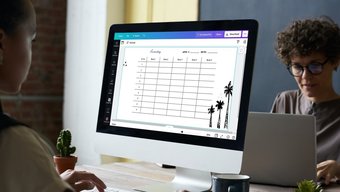
Как создать таблицу с использованием элементов в Canva
Если вы хотите создать таблицу с разными размерами ячеек и настроить ее в соответствии с вашими потребностями, вы может открыть пустой шаблон в Canva и нарисовать таблицу с нуля. Поверьте, это намного проще, чем кажется. Давайте посмотрим, как это сделать.
Шаг 1. Перейдите на веб-сайт Canva в своем веб-браузере и нажмите кнопку «Создать дизайн», чтобы выбрать один из предложенных вариантов. Кроме того, вы также можете загрузить изображение, нажав на опцию «Редактировать фото».
Шаг 2: Откроется окно проекта. Перейдите на вкладку «Элементы» слева, в разделе «Линии и фигуры» щелкните фигуру линии, чтобы использовать ее.
Шаг 3. Используйте кнопку дублирования в правом верхнем углу, чтобы создать копии добавленной линии и переместить их, чтобы создать замкнутую форму.
Вы также можете использовать панель инструментов вверху, чтобы изменить тип, цвет, толщина линии и т. д.
Шаг 4. Добавьте дополнительные линии на вкладке”Элементы”для рисования столбцов. и строки в вашей таблице.
Шаг 5: Когда ваша таблица будет готова, нажмите вкладка Текст для ввода в нее данных. Выберите из доступных типов текста, чтобы создать текстовое поле.
Кроме того, вы также можете нажать букву T на клавиатуре, чтобы быстро добавить текстовое поле.
Шаг 6. После добавления текстового поля переместите его в ячейку, в которой вы хотите написать. Вы также можете изменить размер текстового поля, чтобы оно поместилось внутри ячейки.
Отредактируйте текст внутри текстового поля и отформатируйте его с помощью панели инструментов выше.
Повторите вышеуказанный шаг, чтобы вставить текст в другие ячейки таблицы.
Вы также можете использовать блокировку. значок в правом верхнем углу, чтобы заморозить определенные элементы после их добавления. Таким образом, вы можете избежать их перемещения во время работы.
И вуаля! Ваша таблица готова, и вы можете загрузить ее в виде изображения, PDF или GIF с помощью кнопки”Загрузить”вверху.
Как сделать a Таблица с использованием шаблонов в Canva
Хотя вы можете легко нарисовать таблицу в Canva, это не самый предпочтительный метод, когда у вас мало времени. Итак, если вы хотите быстро создать таблицу, вы можете использовать один из его готовых шаблонов в Canva, чтобы ускорить процесс.
Шаг 1. Перейдите на веб-сайт Canva и воспользуйтесь окном поиска вверху для поиска шаблонов календаря.
Из окна результатов, выберите наиболее подходящий шаблон в соответствии с вашими требованиями.
Шаг 2. Когда шаблон откроется в окне проекта, вы: все готово для редактирования всех его аспектов, включая текст, линии, рисунки, цвета и т. д.
Например, выберите его и нажмите на корзину вверху, чтобы удалить нежелательный элемент.
Шаг 3. Затем вы можете добавьте текстовые поля, перейдя на вкладку «Текст» слева. Кроме того, вы также можете редактировать существующие текстовые поля в своем шаблоне.
Вот и все. Ваш стол готов к представлению.
Вы также можете настроить несколько вещей внутри и вокруг стола, чтобы сделать его более интересным и интересным для просмотра.
Как настроить таблицу в Canva
После того, как вы создали свою таблицу с помощью любого из вышеперечисленных методов, Canva также предлагает несколько параметров настройки, которые можно использовать для изменения фона, элементов, цветов и т. д. Давайте посмотрим, как это сделать.
Изменить размер таблицы
Чтобы изменить размер таблицы, вам нужно сгруппировать все элементы вашей таблицы в Canva. Для этого нажмите Ctrl + A, чтобы выделить все строки и текстовые поля в шаблоне. Теперь нажмите кнопку «Группа» в правом верхнем углу.
Выделите все строки и текстовые поля. Затем переместите курсор к краям, чтобы изменить размер таблицы оттуда.
Изменить фон
Если вы если вы хотите изменить фон таблицы с оригинального, вы можете щелкнуть значок цвета в верхнем левом углу и выбрать один из доступных вариантов слева.
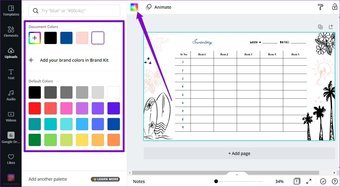
Вставка элементов
Canva также имеет обширную библиотеку забавных элементов, которые вы можете добавить в свою таблицу, чтобы сделать ее более презентабельной. Чтобы добавить элемент, щелкните вкладку «Элементы» слева, изучите его библиотеку и щелкните элемент, чтобы добавить его.
Вот и все. Полностью настроенная таблица в Canva готова к публикации.
Нажмите здесь, чтобы увидеть нашу страницу статей Canva
Ваша таблица готова
Хотя Canva не предлагает простого способа создания таблицы, это все же возможно с помощью описанных выше методов. Кроме того, с помощью инструментов настройки и элементов, предлагаемых Canva, вы гарантированно создадите таблицу, которая намного лучше, чем таблица в Таблицах или Excel.
Последнее обновление 8 октября 2021 г.
Вышеупомянутая статья может содержать партнерские ссылки, которые помогают поддерживать Guiding Tech. Однако это не влияет на нашу редакционную честность. Содержание остается непредвзятым и аутентичным.
Как создать таблицу в Canva
Published by IT Info on May 25, 2021
Отсутствие простой функции не должно мешать вам создавать таблицы в Canva.
Общепризнанно, что таблицы утомительны, как бы на них ни смотрели. Создавать их и работать с ними скучно. И большинство приложений, которые вы обычно используете для создания таблиц, превращают таблицы в безвкусные.
Теперь, когда вы создаете презентацию или, может быть, дизайн для своего веб-сайта или онлайн-бизнеса в Canva, у вас обязательно получится довольно привлекательная графика. Теперь войдите в микс: стол. Обыденный стол полностью испортит атмосферу вашего дизайна. Итак, вам нужна таблица, которая будет соответствовать вашей теме в Canva. Естественно, логичным было бы создать его в самой Canva.
Но есть проблема. В Canva нет прямой функции для создания таблицы. Нет шаблона или элемента для решения вашей проблемы. Но это еще не конец пути. Есть косвенный способ создать таблицу. А если вы готовы потратить некоторое время на создание таблицы, вы можете создать шикарную таблицу в Canva.
Примечание. Если вы хотите использовать таблицы в каком-либо другом приложении Canva, вам придется использовать скриншоты таблицы, как там Невозможно импортировать такую таблицу в Canva.
Используйте шаблон календаря для создания таблицы
Этот обходной путь позволяет быстро получить базовую структуру таблицы. Перейдите на canva.com и затем перейдите к параметру «Поиск».
Введите «Календарь» и нажмите клавишу ввода. Откроются шаблоны для «Календаря».
Если вы попытаетесь найти шаблон календаря на панели инструментов шаблона в другом типе дизайна, например в презентации или публикации в Instagram, результаты не будут такими же. Это потому, что шаблон календаря будет отображаться только с определенными размерами. Так что лучше искать Календарь отдельно, а потом включать таблицу в свой дизайн.
Теперь, из шаблонов календаря, есть два типа шаблонов, когда дело доходит до их использования для таблиц. И в зависимости от ваших потребностей нужно выбирать конкретный.
Первый-это тип шаблона, в котором табличная структура, которую использует Календарь, представляет собой фиксированный элемент, а не группу. Другой-это группа квадратных/прямоугольных элементов, которые можно разгруппировать и изменить.
Первый тип шаблона полезен, когда вам не нужна таблица с ячейками разной ширины, поскольку все ячейки в этом формате будут одного размера. Также нельзя увеличивать или уменьшать количество ячеек. Поскольку это календарь, таблицы, которые вы получите с помощью этого метода, будут либо 7 столбцов x 6 строк, либо 7 столбцов x 5 строк.
Второй тип шаблона полезен, когда вы хотите создать таблицу со столбцами разного размера. Вы также можете добавлять и удалять столбцы и строки из этого типа таблицы.
Создание таблицы с одинаковым размером ячейки
Большинство календарей первого типа имеют полосу над ячейками. Выберите один из шаблонов из этой категории, чтобы открыть его. Для этого руководства мы выбрали «Фиолетовый и розовый общий календарь». Вы можете выполнить поиск по этим ключевым словам, чтобы использовать этот шаблон.
Чтобы проверить, подходит ли это тип, выберите календарь. Когда вы выберете его, он будет выделен синим цветом. При этом не должно появиться опции «Разгруппировать».
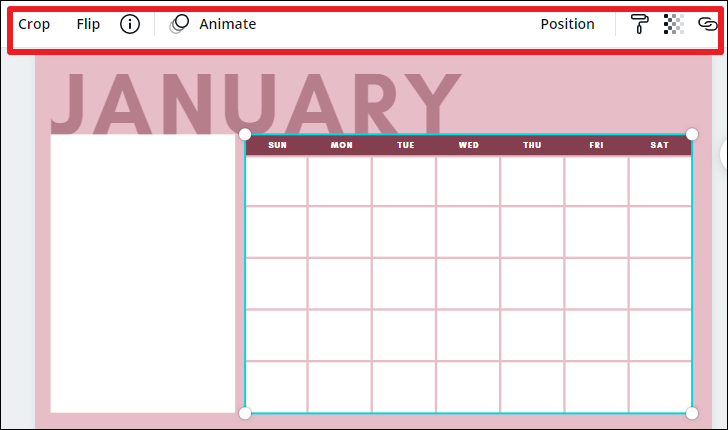
Затем выберите дополнительные элементы на странице и нажмите кнопку «Удалить», чтобы на странице осталась только основная структура таблицы.
Теперь текст в ячейках не является частью таблицы в этом шаблоне, что также будет иметь место в большинстве случаев и в других шаблонах. Вы можете подтвердить это, передвинув стол. Когда вы перемещаете стол, вы обнаружите, что он перемещается отдельно от текста.
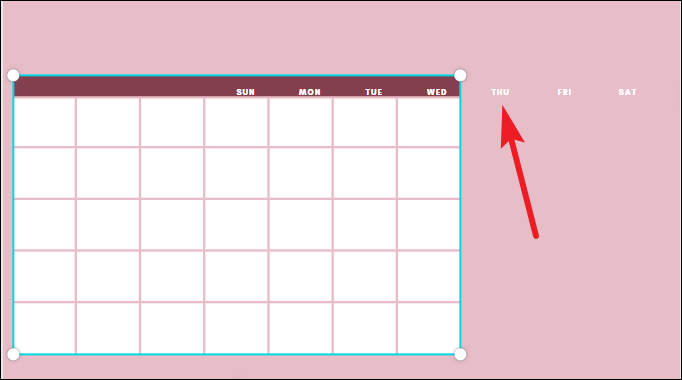
Вы можете полностью удалить этот текст. Или вы можете оставить его себе, сгруппировав вместе с таблицей. Таким образом, когда вы захотите ввести текст, текстовые поля уже будут там. Перед изменением размера важно сгруппировать текст с таблицей. Или вам придется работать с текстовыми элементами отдельно, и это все усложнит.
Измените размер таблицы после группировки текста с таблицей или ее удаления. Щелкните кружки в углу и перетащите их, чтобы изменить размер таблицы.
Используйте клавишу «T» на клавиатуре, чтобы создать новые текстовые поля и поместить каждое текстовое поле в ячейку. При размещении текстовых полей руководствуйтесь линиями выравнивания Canva.
После ввода данных в каждую ячейку выделите всю таблицу с текстом. Все элементы будут выделены. Нажмите кнопку «Группа».
Таким образом, при перемещении таблицы текст не будет отдельной ее частью. Вы также можете полностью настроить эту таблицу: цвета фона, цвет шрифта и начертание шрифта, размер шрифта. Когда вы будете довольны результатом, выберите таблицу и скопируйте ее. Затем откройте свой дизайн или презентацию и вставьте таблицу на нужную страницу.
Создание таблицы с различным размером ячеек
Для этого типа таблицы календарь, который будет соответствовать критериям, будет иметь просто набор квадратов в виде календаря без полосы наверху. Выберите шаблон, соответствующий описанию, или вы можете использовать шаблон, который мы используем для этого руководства. Перейдите в строку поиска и введите «Календарь дней рождения с иллюстрациями красных воздушных шаров».
Для любого другого шаблона, чтобы убедиться, что это правильный шаблон, выберите календарь. На панели инструментов должна появиться кнопка «Разгруппировать».
Теперь начните с удаления остальных элементов со страницы, чтобы они не мешали процессу. Выделите элементы, перетащив по ним курсор, затем нажмите кнопку «Удалить».
Если вы хотите изменить размер таблицы, сначала сгруппируйте текст с таблицей. Во-первых, разгруппируйте таблицу, так как вы не можете сгруппировать элемент с группой. Выделите всю таблицу и текст и нажмите кнопку «Сгруппировать». Затем измените размер таблицы.
Теперь выберите его снова и нажмите кнопку «Разгруппировать». Вы увидите, что каждая ячейка-это отдельный элемент, который можно изменить. Измените размер любых элементов, которые хотите. Чтобы добавить больше ячеек, скопируйте любые элементы и вставьте их. Введите текст в существующие текстовые поля (если вы не удаляли их) или используйте клавишу «T», чтобы ввести текстовые элементы и поместить их в ячейки.
Сгруппируйте всю таблицу с текстом после того, как таблица будет заполнена. Вы также можете изменить цвет и шрифт таблицы. Затем скопируйте его и вставьте в свой дизайн.
Создание таблицы с нуля
Этот метод позволяет быстро создать таблицу с нуля. Если календарный обходной путь является хорошим вариантом для создания таблиц с базовой структурой, он также может показаться сложным. Вы можете создать стол самостоятельно, не используя календарь.
Начните с пустой страницы любого размера. Вы также можете начать с новой страницы в своем текущем дизайне. Этот метод не требует, чтобы вы работали с определенным размером. Затем перейдите к опции «Элементы» на панели инструментов слева.
Перейдите в раздел «Линии и фигуры» и выберите в нем фигуру «Квадрат».
Измените размер квадрата до желаемого размера. Затем скопируйте элемент, чтобы создать больше ячеек подряд. Каждая ячейка в строке также может быть разного размера. Когда у вас будет необходимое количество столбцов, выберите все ячейки и сгруппируйте их.
Теперь скопируйте группу и вставьте ее. Расположите вторую строку под первой и повторяйте процесс, пока не получите нужное количество строк.
Разгруппируйте все строки, чтобы их можно было легко настроить или ввести в них текст. Используйте элемент «Текст» для размещения текста в каждой ячейке. Введите данные в ячейки.
Когда таблица будет заполнена, выберите ее и нажмите кнопку «Группировать». Вы можете использовать таблицу любого понравившегося дизайна, скопировав ее.
Это может занять немного больше времени, чем обычный дизайн в Canva, но пока Canva не представит шаблон или элемент таблицы, нет другого способа, кроме как ввести свое время.
Канва чек лист: как сделать список, на который приятно смотреть
В сервисе Канва чек лист начинается с выбора шаблона или формата. Если хотите создать свой дизайн с нуля, выбирайте формат чистого листа. Ниже рассказываем подробно о работе с шаблонами и создании списка с чистого листа.
Начало работы
Как сделать чек лист в Канве? Работа над любым дизайном в сервисе Canva начинается с главной страницы. Создать дизайн можно двумя способами: на основе готового шаблона или с чистого листа.
Выбор шаблона
Как создать чек лист в Canva быстро? Для такой задачи вам понадобится шаблон. Также образцы могут стать источником идей. Чтобы начать с шаблона,
Формат чистого листа
Хотите творчески проявить себя? Создать чек лист в Канве можно с чистого листа, смотрите как это сделать.
В новом окне откроется рабочее поле. Перед вам будет либо готовый шаблон, либо пустой холст. Рабочую поверхность окружают панели инструментов.
Ход работы
В основе создания любого дизайна в Канве лежит работа с элементами. Их можно найти на панели инструментов слева. Изучите вкладки.
В каждой вкладке есть строка поиска, так вы сможете найти необходимый объект по ключевым словам.
С любым элементом можно выполнять базовые действия — добавление на холст, выделение (голубая рамка), перемещение, изменение размера, наклон, настройка прозрачности, добавление анимации, удаление. Это касается и готового шаблона. Фон, текст, стикеры в нём — это отдельные объекты.
Ранее рассказали для вас, как создать водный знак в Канве и защитить работу от плагиата.
Оформляйте чек лист, следуя своей концепции. В целом этот вид работы не такой многосоставный. Он должен концентрировать вас больше на содержании, а не на оформлении — не перестарайтесь.
Разобрались как сделать чек лист в сервисе Canva? Отлично! Остались вопрос? Приглашаем в комментарии!
Размещение и оформление таблиц
Создание таблицы
Редактирование таблицы
Для того, чтобы отредактировать таблицу, нужно:
Редактирование ячейки
В созданной таблице можно отредактировать отдельно взятую или несколько ячеек. Ниже перечислены варианты редактирования ячейки.
Для того чтобы редактировать ячейку, нужно нажать на выбранной ячейке правой кнопкой мыши, в открывшемся меню выбрать поле «Ячейка» и в дополнительном списке выбрать нужный тип действия.
Вы можете вставить дополнительную ячейку. Есть варианты «Вставить ячейку справа», т.е. справа от выбранной ячейки, и «Вставить ячейку слева». Однако проще будет добавить строку или колонку, миновав эту функцию.
Удаляет выбранную ячейку. Данная функция бывает полезной в крайне редких случаях, гораздо проще воспользоваться удалением строки или колонки.
Эта функция позволяет объединить ячейки таблицы. Есть следующие варианты:
Вы можете разбить выделенную ячейку. Эта функция позволяет разделить ее как по горизонтали, так и по вертикали.
Меню «Свойства ячейки» открывает вам расширенные функции настройки ячейки. Эти функции требуются крайне редко, и мы не рекомендуем их использовать.
Чтобы изменить цвет выделенной ячейки (или ячеек), необходимо нажать правой кнопкой мыши по выделению, выбрать «Ячейка», потом «Свойства ячейки». После этого откроется дополнительное окно. Для редактирования цвета в этом окне необходимо выбрать «Цвет фона» рядом с «Цветом границ». Откроется такой же выбор цветов, как и при изменении цвета и фона текста. Можно выбрать нужный из имеющихся цветов или вставить его код, и ячейка или рамка изменят цвет.
Редактирование строки
В созданной таблице можно отредактировать отдельно взятую или несколько строк. Ниже перечислены возможности редактирования строк.
Для того чтобы редактировать строку, необходимо нажать на нужной строке правой кнопкой мыши, выбрать поле «Строка» и в дополнительном списке выбрать нужный тип действия.
Вы можете вставить строку как сверху, так и снизу. Добавляется целая строка.
Удаляется выделенная строка.
Редактирование колонки
В созданной таблице можно отредактировать отдельно взятую или несколько колонок. Ниже перечислены варианты редактирования колонки.
Для того чтобы редактировать колонку, необходимо нажать на нужную колонку правой кнопкой мыши, выбрать поле «Колонка» и в дополнительном списке выбрать нужный тип действия.
Вы можете вставить колонку как слева от выделенной колонки, так и справа.
Удаляется выделенная колонка.
Удаление таблицы
Если вам не нужна таблица, то вы можете ее удалить. Для этого нажмите правой кнопкой мыши по таблице и выбираете пункт «Удалить таблицу».
Свойства таблицы
При выборе данного пункта меню открывается такое же окно, как и при создании таблицы, но в нем заблокированы функции изменения количества ячеек и строк. Подробное описание этой функции вы можете посмотреть в разделе «Создание таблицы».
Не рекомендуется переносить таблицы из других источников (Word, страница сайта и т. д.). К этому желательно прибегать только в крайнем случае, когда нет возможности создать новую таблицу и перенести туда текст.
16 лайфхаков для сервиса Canva, которые упростят жизнь дизайнеру
Редактор «Историй» RB.RU
Canva — это бесплатный онлайн-редактор, который позволяет создавать качественную графику как новичкам, так и опытным дизайнерам. Эти 16 лайфхаков помогут ускорить работу и расширить возможности пользователя.
Содержание
1. Быстрый выбор объекта
При работе над сложным дизайном бывает непросто найти нужный элемент в нижней части интерфейса.
Для того чтобы быстро перемещаться между объектами с помощью клавиш вверх и вниз, необходимо зажать COMMAND на MAC (или CTRL на ПК).
2. Поиск бесплатных шаблонов
Canva предлагает как бесплатные, так и платные объекты для использования. Чтобы отобразить только бесплатные элементы, необходимо ввести в строку поиска следующие коды: «brand:BAAMOuJH0Ec» или «brand:BAAAAP7rQ8M».
3. Быстрый доступ к текстовому полю
Когда дизайнер слишком увлечен созданием шедевра, каждая секунда на счету. Для того чтобы быстро открыть окно ввода текста, можно нажать клавишу T на клавиатуре.
4. Свободное перемещение элемента
Чтобы перемещать объекты без привязки к направляющим, необходимо зажать клавишу SHIFT. Так можно разместить элемент именно там, где нужно.
5. Группировка элементов
Выравнивание групп с большим количеством объектов может показаться непростым делом. Чтобы сгруппировать выбранные элементы, необходимо зажать клавишу SHIFT, выбрать их, а затем нажать «Группировать» в правом верхнем углу. Так вы сможете перемещать группу как один объект.
6. Быстрая отмена и повтор действия
В Canva есть кнопки для отмены и повтора действия, но чтобы ускорить работу, можно использовать сочетания клавиш:
7. Нестандартный шрифт
Если вы используете платную версию Canva, у вас есть возможность загружать собственные шрифты, но в бесплатной версии такой функции нет. Однако существует способ сделать текст более креативным с помощью различных элементов.
При использовании стандартных шрифтов вы можете добавить завитки (в разделе линий), чтобы придать тексту необычный вид.
8. Перемещение элементов с помощью клавиш со стрелками
Иногда дизайнеру приходится выполнять точные операции: например, передвинуть объект всего на несколько пикселей. Для этого можно использовать клавиши со стрелками. Они перемещают элемент ровно на 1 пиксель. Если зажать SHIFT и клавишу со стрелкой, объект переместится на 10 пикселей. (Примечание: это не работает с текстовыми полями).
9. Быстрое изменение масштаба
Для увеличения и уменьшения масштаба обычно используются кнопки «+»/«-» в правом нижнем углу интерфейса. Однако есть и более быстрый способ.
10. Использование рамок
Чтобы создать более креативные надписи, можно использовать необычные рамки для букв. Они работают так же, как и обычные рамки для изображений, поэтому вы можете добавить в них различные текстуры, узоры или даже фотографии.
В строке поиска введите «буквенные рамки» или «рамки в форме букв». Выберите нужные буквы и вставьте изображение для каждой из них.
11. Оптимизация для различных платформ
Этот совет будет актуален только для тех, кто использует платную версию сервиса. Иногда нужно быстро оптимизировать дизайн для разных платформ, однако ручная настройка может занять много времени.
Чтобы ускорить этот процесс, нужно нажать на вкладку «Изменить размер» в верхнем меню. В выпадающем списке выберите нужные размеры (один или несколько). Нажмите кнопку «Копировать и изменить размер» внизу. После чего откроется новая вкладка для каждого размера. Далее вы сможете перейти к каждому из них и внести необходимые правки.
12. Преобразование текста в верхний или нижний регистр
Для того, чтобы изменить регистр, необязательно удалять текст и набирать его заново. Просто выделите все буквы и нажмите клавишу A в верхнем меню.
13. Быстрая вставка рамки для текста
Чтобы отделить текст от фона, можно добавить рамку. Для этого нужно нажать OPTION + SHIFT + B или ALT + SHIFT + B.
14. Сохранение пропорций на изображениях
Чтобы объекты не теряли свою первоначальную форму, нужно зафиксировать их пропорции. Для этого необходимо выбрать слой, затем, удерживая клавишу SHIFT, перетащить курсор в том направлении, в котором нужно масштабировать изображение.
15. Создание тени для текста
Введите нужный текст и выделите его. Затем нажмите кнопку «Дублировать» в верхнем правом меню или сочетание клавиш COMMAND + C. Далее можно изменить цвет одного из текстовых полей и расположить его слева или справа от исходного, чтобы создать тень.
16. Быстрые объекты
В сервисе предусмотрены сочетания клавиш, которые позволяют быстро создавать некоторые геометрические элементы. Например, нажмите R, чтобы создать прямоугольник, L — линию, C — круг.
Как делать простую графику с помощью Canva
Время прочтения: 6 мин.
Визуальный контент является неотъемлемой частью любого сайта или сообщества в социальной сети. Мы подготовили обзор графического редактора Canva, который предлагает удобные инструменты для решения несложных задач.
Возможности визуального редактора Canva
Онлайн-редактор будет полезен всем, кто готовит контент для распространения в социальных сетях, блогах или информационных сайтах. Студенты смогут готовить презентации, владельцы бизнеса — плакаты и листовки, SMM-специалисты — мемы и коллажи, блогеры — инфографику.
Редактор подходит для создания простой графики: на презентацию или инфографику в Канве уйдёт в среднем 30–60 минут. Не надо тратить время на поиск фрилансера, составлять техническое задание и проходить через многочисленные итерации доработок. Придумали идею, открыли Canva, выбрали шаблон, изменили стиль под себя, сохранили и опубликовали.
Онлайн-редактор постоянно развивается и улучшается. Сейчас он умеет делать почти всю стандартную графику и даже больше. Например, можно создать простенький дизайн посадочной страницы или использовать сервис как удобный инструмент прототипирования.
Canva любят за интуитивно понятный интерфейс, удобство и отсутствие жёстких ограничений в бесплатной версии. Даже с базовой подпиской можно пользоваться возможностями редактора на полную мощность. Не обязательно изучать Photoshop или Illustrator, чтобы сделать простой логотип. Проще открыть сервис, выбрать один из готовых шаблонов или создать дизайн с нуля.
Главные особенности Canva:
Никакого поиска шрифтов, зависания интерфейса и внезапного закрытия без сохранения. Сервис бережно хранит проекты без ограничения по времени, в платной версии можно восстанавливать разные версии файла.
Сравнивать Photoshop и Canva не совсем корректно, но у онлайн-редактора много преимуществ. Например, можно начать делать логотип на компьютере, затем открыть приложение на смартфоне и продолжить работу.
Типы контента, который можно делать в Canva
В сервисе собраны популярные виды графики со стандартными размерами. Можно выбрать один из рекомендуемых вариантов или создать нестандартный проект. После ввода размера Canva предлагает релевантные шаблоны с похожими пропорциями. Рассмотрим несколько основных форматов, которые часто используются на сайтах или в социальных сетях.
Логотипы
У вебмастеров, которые запускают новые сайты, периодически возникает необходимость в логотипах. Они помогают выделиться среди конкурентов и являются частью визуального образа, который откладывается в памяти целевой аудитории.
На создание логотипа в Canva уйдёт в среднем 15–30 минут. Можно проанализировать примеры конкурентов, погуглить, ознакомиться с рекомендуемыми шаблонами и создать несколько вариантов. В онлайн-редакторе собраны примеры для разных ниш — от игровой индустрии до офлайн-бизнеса.
Canva решает одну из главных проблем людей, которые не связаны с дизайном, — подбор гармоничных шрифтов. Текстовый контент в готовых логотипах сочетается между собой. Можно заменить слова, подогнать цвет и скачать файл. Если графика не впишется в стиль сайта, можно вернуться к редактированию проекта и внести изменения.
Canva умеет создавать анимированные логотипы. В библиотеке 11 готовых вариантов, шесть из них доступны бесплатно. В настройках можно задать длительность эффектов и выбрать тип анимации. В стандартных шаблонах нет ничего сверхъестественного, но даже простенький интерактивный контент работает лучше статического.
Фоновые изображения
Уникальные фоновые картинки могут стать нестандартным способом продвижения. Пользователи любят всякие вирусные штуки вроде странных новогодних аватарок, которые генерировал Telegram-бот Aviasales в 2019 году. На канал Aviasales тогда подписалось 40 тысяч новых фолловеров, многие ставили аватарки в социальных сетях.
Если не знаете, как поднять активность на сайте или в группе, проведите конкурс. Участники установят обои на компьютер, сделают фотографию рабочего места и опубликуют на своих страницах. Таким образом можно увеличить узнаваемость бренда и показать, что фантазия команды продвижения выходит за рамки стандартных репостов.
Баннеры
Баннерная слепота и использование блокировщиков продолжают прогрессировать, но с этим можно бороться разными способами. Например, использовать нестандартные размеры, которые не определяют блокировщики. Или делать анимированные баннеры с крутой подачей. У этого графического формата масса применений — от креативов в социальных сетях до рекламы сайта на внешних площадках.
В библиотеке редактора много готовых шаблонов для разных задач. Некоторые сделаны примитивно, но есть и интересные варианты, которые можно адаптировать под себя.
Инфографика
Визуализация помогает людям лучше запоминать цифры. Между представлением статистики в виде таблицы и инфографики есть большая разница. Используя шаблоны для инфографики в Канве, можно за несколько минут структурировать информацию.
Такую графику можно использовать для продвижения на внешних ресурсах. Это очень популярно в Буржнете, где вебмастера часто создают различные варианты инфографики и распространяют через тематические сайты.
Прочитайте нашу статью с советами по созданию инфографики и узнайте, с чего начать.
Оформление социальных сетей
Сервис отлично подходит для блогеров, которые хотят создавать уникальный визуальный контент, но не имеют бюджета на профессионального дизайнера.
Вот что вы можете сделать в Canva:
Популярность Canva как визуального редактора во многом обеспечили как раз инструменты для создания графики для соцсетей. В сервисе периодически появляются новые типы шаблонов. Размеры адаптированы под требования сайтов, так что можно создавать контент за считаные минуты.
Кроме статических изображений, есть большое количество анимированных. Они отлично подойдут для Instagram или TikTok. Настраивать эффекты нельзя, но можно заменить картинки на свои.
Презентации
В интерфейсе Canva есть удобное меню с разделением шаблонов по рубрикам и наличию анимации. Последняя — одна из сильных сторон визуального редактора. Создать такие эффекты в PowerPoint и других десктопных программах будет непросто. Для этого надо разбираться в настройках, а здесь всё просто как дважды два. Проект можно сохранить в формате видео, поделиться ссылкой на просмотр или встроить в сайт.
Лендинги
Canva далеко до популярных конструкторов сайтов, но для сборки простых страниц он подойдёт. Встроенных шаблонов не так много, и почти все они разработаны для презентации услуг или портфолио. Для тревел-лендинга есть пять готовых вариантов, которые можно адаптировать под инфопродукт или презентацию авторского тура.
Готовый проект можно скачать в формате PNG, JPG, PDF или опубликовать в Canva и поделиться ссылкой с другими. Если на страницах есть платные изображения, система покажет подсказку и предложит внести средства или использовать бесплатный контент.
Преимущества и недостатки Canva
Нельзя сказать, что редактор совершил настоящую революцию в мире графического дизайна, но с его помощью можно решить многие задачи и сэкономить деньги. Особенно если есть время и желание для создания графики своими руками.
Плюсы Canva
Минусы Canva
Возможности Pro-версии
Бесплатного тарифа хватит для базовых задач, но расширенные возможности не будут лишними. Платная подписка открывает доступ к полной библиотеке изображений и всем шаблонам. Можно оформлять работы в корпоративном стиле, загружать логотипы и шрифты, менять размер контента. Поддержка помогает решать проблемы в круглосуточном режиме.
Pro-версия стоит 12,95 доллара при оплате помесячно или 9,95 доллара в месяц при оплате за год. Можно оформить подписку с помощью карты или PayPal. Платный тариф на год обойдётся в 9 тысяч рублей по текущему курсу.
Есть отдельный тариф для больших команд, которые работают с графикой на потоке. Подписка стоит 30 долларов в месяц за пользователя. Она открывает доступ к неограниченному хранилищу файлов, гибкой настройке ролей участников команды и корпоративной техподдержке.
Освоить онлайн-редактор стоит всем, кто периодически работает с графикой. Если ведёте социальные сети или готовите контент для блогов — включите Canva в список рабочих инструментов.
6 видов графики в Canva, которые вы можете бесплатно создать для вашего бизнеса
Обзор основных возможностей Canva для создания 6-ти самых популярных видов графики
В этой статье мы рассмотрим основные возможности сервиса Canva и дадим краткие инструкции как начать с ним работать. Также мы подробно остановимся на 6 видах графики в Canva, которую можно там создавать и воспользуемся советами для быстрой и удобной работы.
Обзор возможностей и практические советы по работе
ВВЕДЕНИЕ В CANVA
За три года активными пользователями Canva стали почти 13 миллионов человек по всему миру. Все это благодаря интуитивно понятному интерфейсу, в котором с помощью простого перетаскивания элементов можно создавать удивительные изображения. В библиотеку Canva загружены миллионы фотографий и картинок по темам, но вы также можете загружать и использовать свои собственные изображения.
Вы также можете выбрать заранее подготовленный шаблон макета или создать свой собственный. В библиотеке также есть множество элементов, форм, значков линий, которые вы тоже можете перетащить на свой макет. Вы можете выбрать нужную цветовую палитру и шрифт.
КАК НАЧАТЬ ПОЛЬЗОВАТЬСЯ Canva
Начать работать с Canva очень просто, достаточно лишь зарегистрироваться и войти в систему. Хотя интерфейс Canva интуитивно понятный, все же для начала работы в нем реализованы различные подсказки и учебники. А простые обучающие программы помогут вам быстро познакомиться с основными принципами работы в Canva и главными функциями системы.
Работать в Canva можно с любого устройства. Система сохраняет все ваши работы автоматически, так что вы можете продолжить работу на любом другом устройстве с того самого места, на котором остановились. Для iPhone или iPad есть бесплатное мобильное приложение Canva, а для браузера Chrome расширение.
6 видов графики, которые вы можете создать бесплатно в Canva для вашего бизнеса
Теперь, когда вы знаете о возможностях Canva, пришло время начать создавать удивительную графику.
Но для начала давайте ответим на вопрос: какие виды графики будут особенно нужны для вашего бизнеса?
Ниже приведен список пунктов, которые мы хотим рассмотреть. Заметим также, что работая в Canva, вы всегда будете пользоваться актуальными размерами шаблонов для социальных сетей, которые так часто меняются.
1. ЛОГОТИПЫ
Логотип является ключевым элементом брендинга любой компании. Поскольку он будет размещен на всех маркетинговых материалах вашей компании. Поэтому, иметь хороший логотип — это обязательное условия для успешного продвижения вашего бренда. В Canva предложено большое количество готовых макетов для вдохновения. Вот несколько основных советов для создания логотипа компании:
2. ОБЛОЖКА СТРАНИЦЫ в FACEBOOK
Facebook насчитывает более 1,7 миллиарда пользователей. Неудивительно, что многие бизнесмены рассматривают Facebook в качестве ключевого элемента в своей маркетинговой стратегии. Наиболее важной частью в любом профиле или на бизнес-странице Facebook является изображение на обложке.
Правильно оформленная обложка профиля или страницы Facebook будет выглядеть профессионально и сможет привлечь посетителей, а также увеличить число кликов на кнопку с призывом к действию.
Вот несколько моментов, которые нужно учитывать при создании идеальной обложки Facebook:
Вы также можете посмотреть подробную видеоинструкцию по созданию не менее популярно графики — картинки для поста в Facebook:
3. ИНФОГРАФИКА
Инфографика объединяет визуальные эффекты и короткую информацию, чтобы создать легкий для чтения привлекательный контент. Большинство людей воспринимают и обрабатывают изображение гораздо легче, чем текст. Этим и объясняется растущая популярность инфографики. В 2015 году инфографику “лайкали” и делились ею в три раза больше, чем любым другим типом контента в социальных сетях.
Canva позволяет легко создавать инфографику, предоставляя множество готовых макетов или возможность начать с нуля. Вот наши главные подсказки:
4. ЗАГОЛОВОК БЛОГА
Если Вы стараетесь создать качественный контент для Вашего блога, несомненно, Вы хотите быть уверенными, что он будет красиво оформлен и визуально. Заголовок Блога в Canva идеально подходит для создания картинки для блога.
Canva позволяет легко редактировать изображения, добавлять текст и другие элементы. Вот несколько советов для создания картинки для блога:
5. ШАПКА ГЛАВНОЙ СТРАНИЦЫ САЙТА
Первое, что видят посетители вашего сайта — это шапку главной страницы и заголовок. Он задает тон для всего сайта. Тенденции таковы, что в шапке сайта размещаются изображения с крупными заголовками, которые вызывают эмоцию у посетителя.
Некоторые темы WordPress, такие как Divi, имеют множество вариантов настройки заголовка, так что, возможно, и не будет необходимости создания заголовка вне темы. Если же вы не используете Divi, то можете воспользоваться Canva, чтобы создать яркий и убедительный заголовок для шапки вашего сайта.
Идеальные размеры варьируются в зависимости от темы, поэтому Canva не предоставляет специальный шаблон. Тем не менее, вы можете ввести размеры шапки вашей темы в Canva. В разделе “Создать дизайн” справа нажмите на кнопку “Использовать специальные размеры”. Затем введите нужные вам размеры и нажмите на кнопку “Создать”.
Посмотрите видео, в котором показано как создать изображение по собственным размерам:
Вот несколько советов для создания шапки с заголовком на главной странице сайта:
6. ГРАФИКА PINTEREST
Pinterest часто описывается, как визуальная поисковая система. Тот факт, что он так ценен для визуалов, означает, что графика для Pinterest очень важна.
Вот несколько советов, как адаптировать графику для Pinterest:
Если вы хотите создать графику Pinterest, но не хотите, чтобы она отображалась в вашем посте, есть простое решение. Оно позволяет скрыть изображение в блоге, но оно будет доступным для размещения в Pinterest.
ВЫВОДЫ
Потрясающая графика играет огромную роль в маркетинге вашего бизнеса и привлечении клиентов. Canva предлагает простое решение для создания удивительных профессиональных изображений с минимальными усилиями. Самое сложное, что вам придется сделать — это решить какую графику использовать для вашего бизнеса.
Прочитав эту статью, вы уже имеете хорошее представление об основных возможностях Canva. Просто зарегистрируйтесь, выберите рисунок и приступайте к работе!
Давайте резюмируем основные типы графики в Canva:
Canva — онлайн сервис для создания графики
Данный онлайн сервис будет очень полезен как любителю, так и специалисту. Он дает возможность создавать графический контент без навыков художника или дизайнера. Canva предлагает целый комплекс возможностей для дизайна любого назначения.
Возможности сервиса действительно очень богатые — от создания простого баннера, до эффектной презентации, которая придется по вкусу любому дизайнеру.
Итак предлагаю тезисно рассмотреть возможности данного сервиса и сферы его применения.
Основные инструменты онлайн сервис Canva
Рабочее поле платформы откликается на команды клавиш и мышки, а все элементы макета можно менять в несколько кликов. Все пространство занимает само поле, панели инструментов и область для просмотра фотографий, шаблонов, иллюстраций.
Canva — онлайн сервис для создания графики
Для создания графики в сервисе используются следующие инструменты и коллекции:
При помощи этих инструментов, как в конструкторе, можно последовательно создать дизайн любой графики или печатной продукции.
Дополнительные возможности
Онлайн сервис Canva предоставляет ряд дополнительных функций, когда необходимо постоянное использование редактора. Что еще может сервис:
Canva не только предоставит все инструменты для уникальной графики, но и замотивирует, если вдруг у вас закончились идеи.
Многие пользователи онлайн сервиса Canva делятся своими работами – по принципу соцсетей можно поставить лайк и прокомментировать дизайн. Вдохновляйтесь и сразу приступайте к работе!
Общий алгоритм работы
Работать с практически любым дизайном в сервисе можно по следующему простому алгоритму:
Убедитесь, что дизайн приятен для восприятия, в нем правильно расставлены акценты, нет опечаток или незапланированной асимметрии. Всплывающие на рабочем поле линии помогут расставить все элементы дизайна идеально ровно.
Возможности оформления
Кому будет полезен онлайн сервис Canva? В первую очередь, тем, кто регулярно нуждается в уникальной графике. Это администраторы сообществ в социальных сетях, контент-менеджеры, владельцы блогов, сайтов и интернет-магазинов.
Любители, разрабатывающие графику для своих аккаунтов в соцсетях или печатную продукцию, оценят набор инструментов и адаптированность сервиса под требования разных площадок.
Создавать дизайн удобно в браузерной версии, но на этом возможности не ограничиваются. Скачайте приложение Canva на смартфон и продолжайте работу в любой обстановке, доступны аналогичные функции, плюс можно сразу отправлять в сообщения или ленту новостей.
Используйте Canva для учебы
Canva в образовательном процессе будет полезна и ученикам, и преподавателям.
В редакторе можно создавать дизайн:
При оформлении отчета о практических занятиях или при подготовке докладов удобно использовать инструменты по созданию графиков, диаграмм, инфографик. Выгружать данные можно с электронных таблиц, чтобы сэкономить время.
Преподаватель может использовать онлайн сервис Canva для графического сопровождения своих уроков или лекций. Визуальное восприятие информации способствует лучшему запоминанию и вниманию во время занятий.
Canva для работы
В сервисе Canva можно создавать дизайны в рабочих целях. Используйте сервис для визуализации данных и оформления:
При работе над брендовой символикой редактор дает расширенные возможности. Можно хранить шрифты, логотипы, презентации и другие уже оформленные дизайны и элементы в одной папке бренда.
Есть возможность вернуться к любому из макетов позже, чтобы внести изменения. Например, распечатать плакат с новыми датами отчетов.
Досуг
Печатная продукция с уникальным дизайном пользуется широким распространением, но мы не всегда заостряем на этом внимание. Открытки к праздникам привычнее покупать в магазинах, а пригласительные к серьезным мероприятиям – заказывать в дизайнерских студиях.
Попробуйте самостоятельно реализовать свои идеи и создать персонализированные дизайны:
Редактор предлагает функции создания mood-board, плакатов с коллажем или поздравлением. В коллекциях есть шаблоны книжных обложек, буклетов и многих других дизайнов для хобби.
Социальные сети
При помощи этой платформы можно оформлять графику в любые социальные сети.
Canva для соцсетей
Создавайте уникальный и стильный контент:
Создать уникальный контент для сообщества или сделать свой профиль особенным, выделиться на фоне конкурентов или продвинуть новый продукт, самому сделать картинки для сайта – все эти задачи можно решить при помощи самостоятельно оформленной в Canva графики. Если Вы обратили внимание на моем сайте есть баннер ведущий на платформу SWITIPS. Его я сделал за один час в сервисе Canva.
На этом я заканчиваю обзор онлайн сервиса Canva, желаю всем всего наилучшего и успехов в дизайнерстве!
Источники информации:
- http://udalenking.ru/kak-sdelat-tablicu-v-canva/
- http://br.atsit.in/ru/?p=81506
- http://br.atsit.in/ru/?p=3848
- http://udalenking.ru/kak-sdelat-chek-list-v-kanve/
- http://help.web-canape.ru/pages/viewpage.action?pageId=2850862
- http://rb.ru/story/16-lifehacks-canva/
- http://blog.travelpayouts.com/graficheskij-redaktor-canva/
- http://webexperts.pro/blog/6-vidov-grafiki-v-canva/
- http://leonov-do.ru/saitostroenie/dizajn-saitostroenie/onlajn-servis-canva.html

















 Какого размера стандартный слайд для презентации в canva?
Какого размера стандартный слайд для презентации в canva?